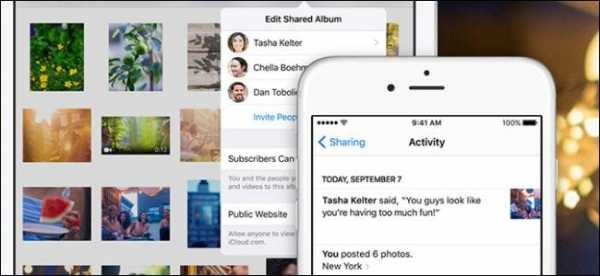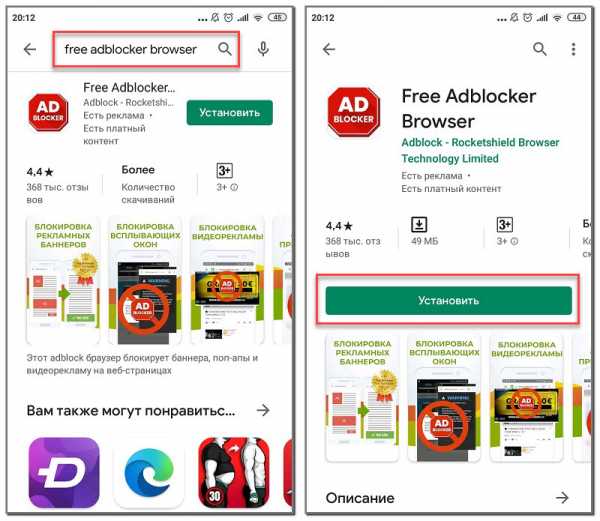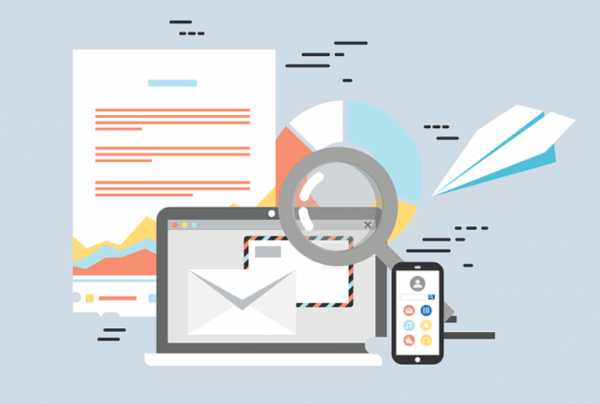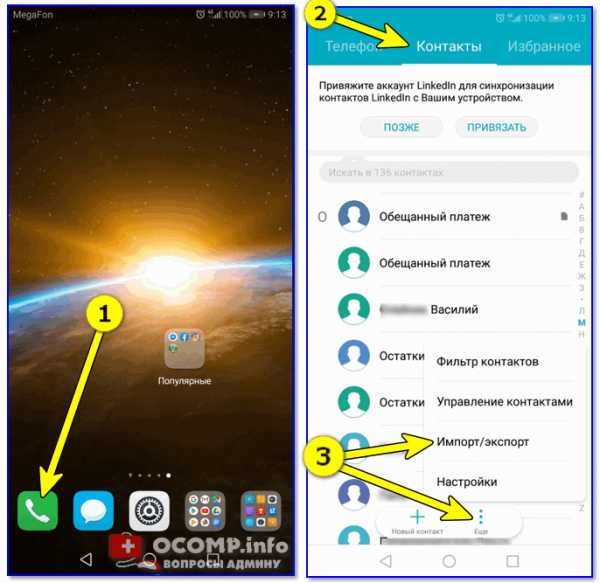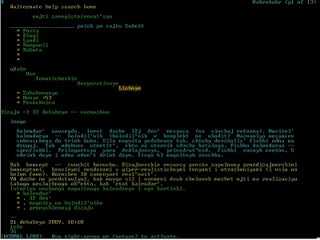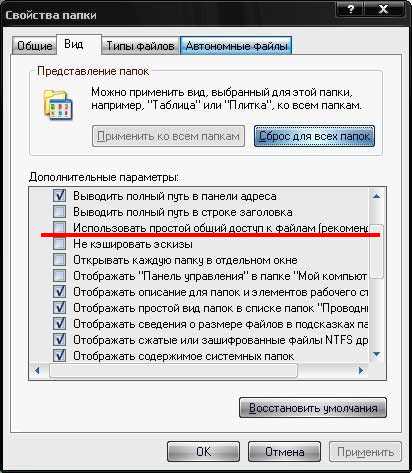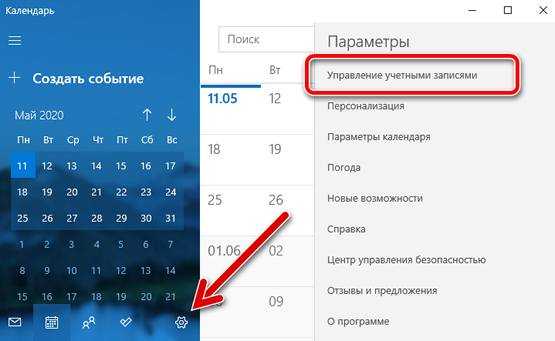Тп линк настройка усилителя вай фай
Как настроить усилитель Wi-Fi сигнала с помощью приложения Tether
Эта статья подходит для:
RE500 , RE355 , RE505X , RE305 , RE205 , RE590T , RE365(FR) , TL-WA860RE( V2 ) , TL-WA850RE( V2 V4 V5 V6 ) , RE190( V4 ) , RE350 , RE580D , RE360 , TL-WA855RE , RE365 , RE200( V2 V3 V4 ) , TL-WA830RE( V3 V4 ) , RE380D , RE650 , TL-WA854RE( V2 V3 V4 ) , TL-WA865RE( V2 ) , TL-WA820RE , RE220( V1 V2 ) , RE450
Примечание: эта инструкция подходит только для следующих моделей: TL-WA820RE V1 c последующими версиями, TL-WA830RE V3 c последующими версиями, TL-WA850/854/860/865RE V2 c последующими версиями, TL-WA855RE V1 c последующими версиями, RE200 V2 c последующими версиями, RE205, RE305, RE350, RE355, RE360, RE380D, RE450, RE500, RE580D, RE590T, RE650 c последующими версиями.
Шаг 1: подключите усилитель сигнала к розетке, сбросьте настройки усилителя с помощью кнопки Reset, если он был настроен ранее. Расположите включённый усилитель в комнате с основным роутером для первоначальной настройки. После завершения настройки можно будет расположить его в любом другом удобном месте.
Шаг 2: подключите смартфон или планшет к сети усилителя (см. изображения ниже). Название Wi-Fi сети усилителя по умолчанию указано непосредственно на этикетке самого усилителя.
Примечание: рекомендуем забыть сеть основного роутера на телефоне или планшете на время настройки, поскольку телефон/планшет может автоматически переключиться к ней во время настройки, что может создать дополнительные сложности при настройке.
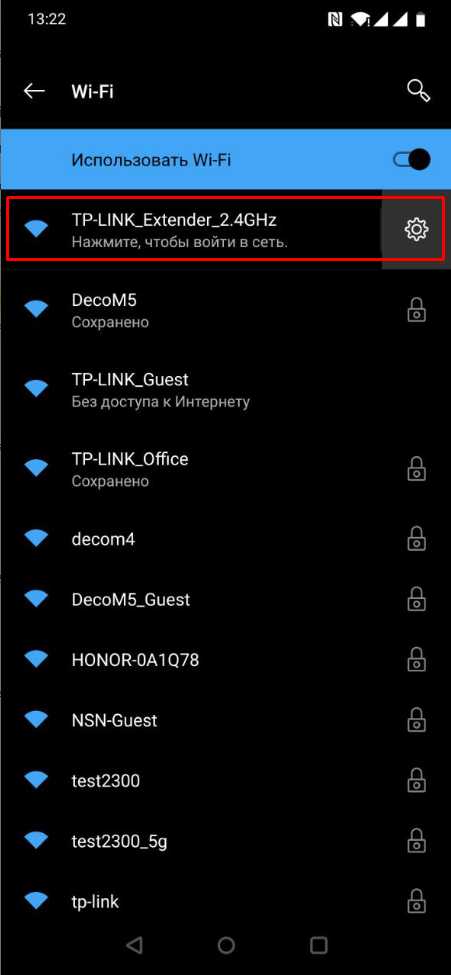
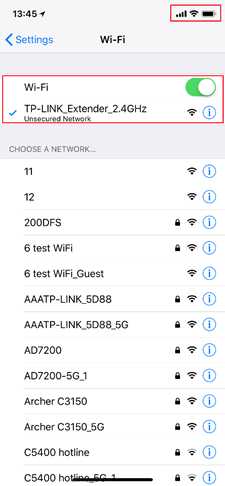
Шаг 3: скачайте и запустите приложение Teather, в приложении выберите усилитель для входа в него. Возможно, понадобится создать новые имя пользователя и пароль для входа в настройки. Создайте их или введите те, что создавали ранее (имя пользователя и пароль по умолчанию — admin). После этого усилитель приступит к поиску ближайших сетей для подключения к ним.
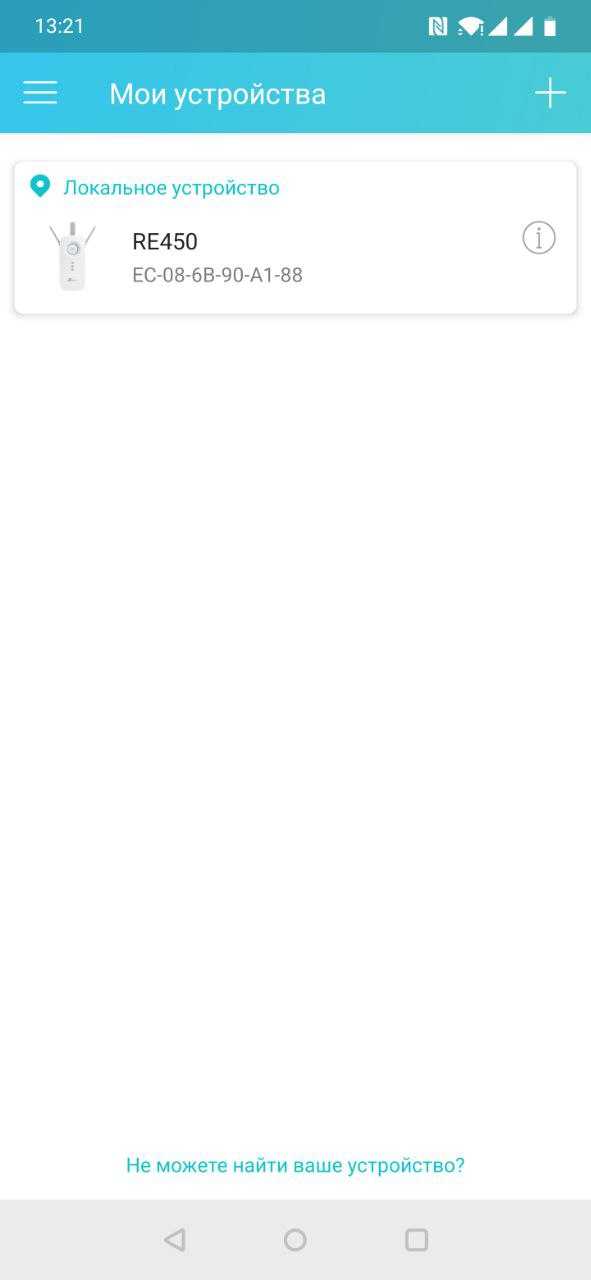
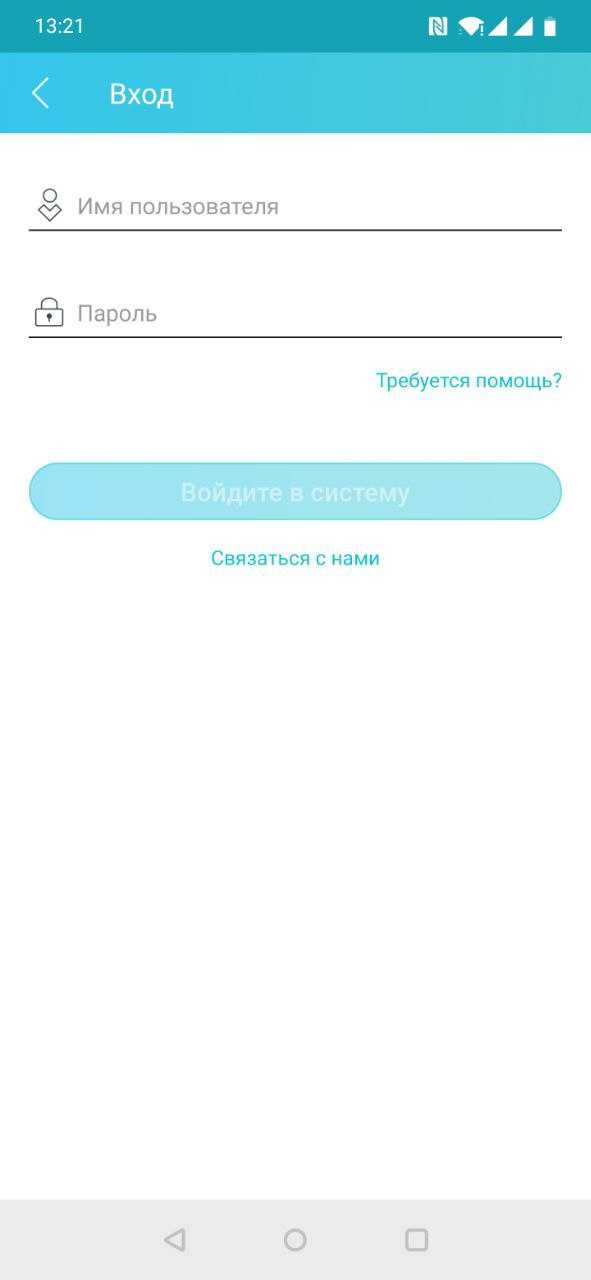
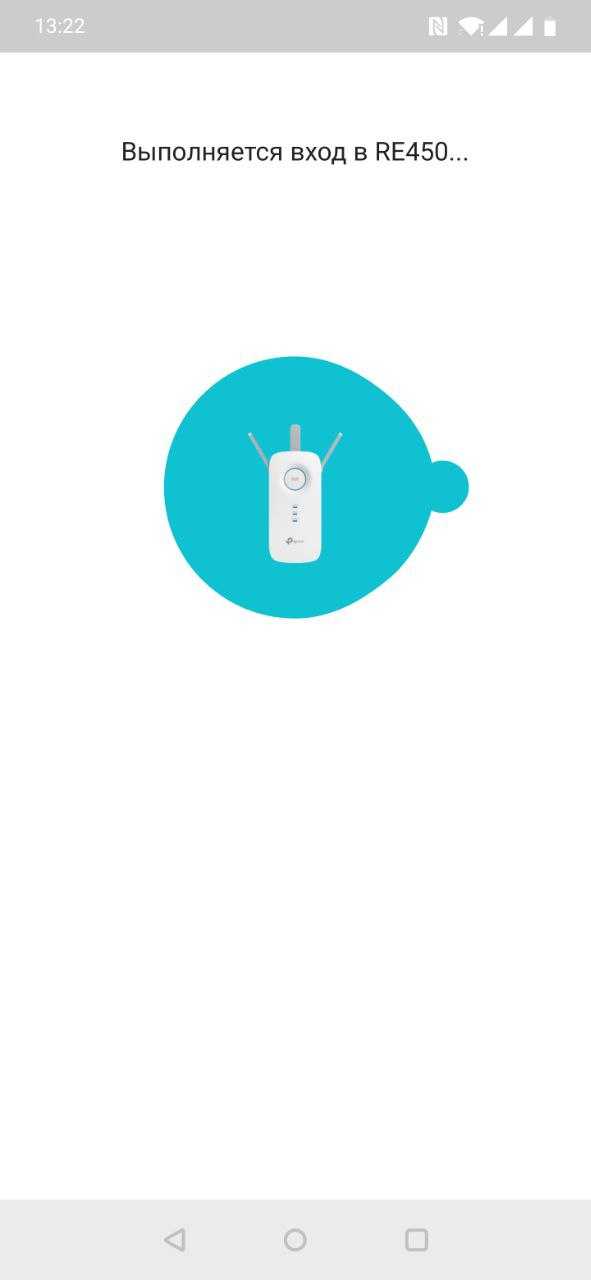
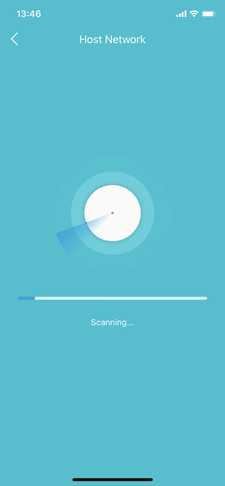
Шаг 4: выберите имя Wi-Fi основного роутера (2,4 ГГц и 5 ГГц) и введите пароли Wi-Fi сетей. Убедитесь, что пароль обеих сетей введён без ошибок (крайне важно). Если на основном роутере есть только сеть 2,4 ГГц, настройку сети 5 ГГц можно пропустить.
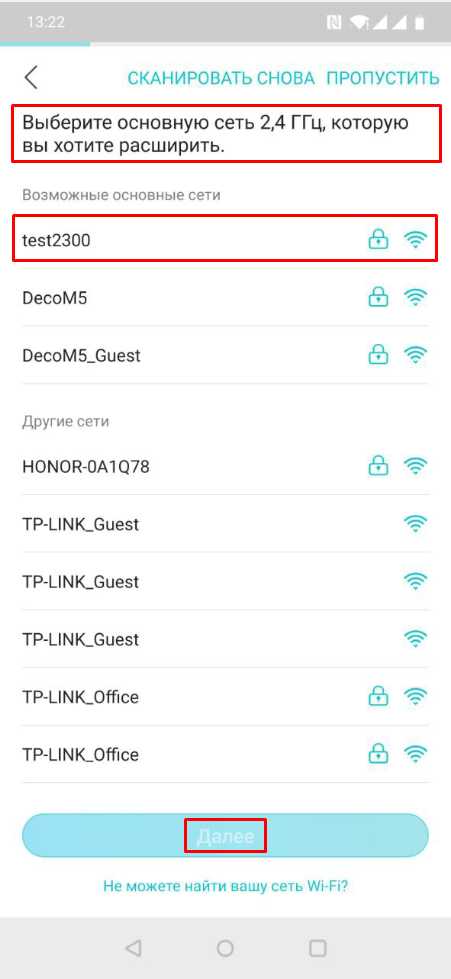
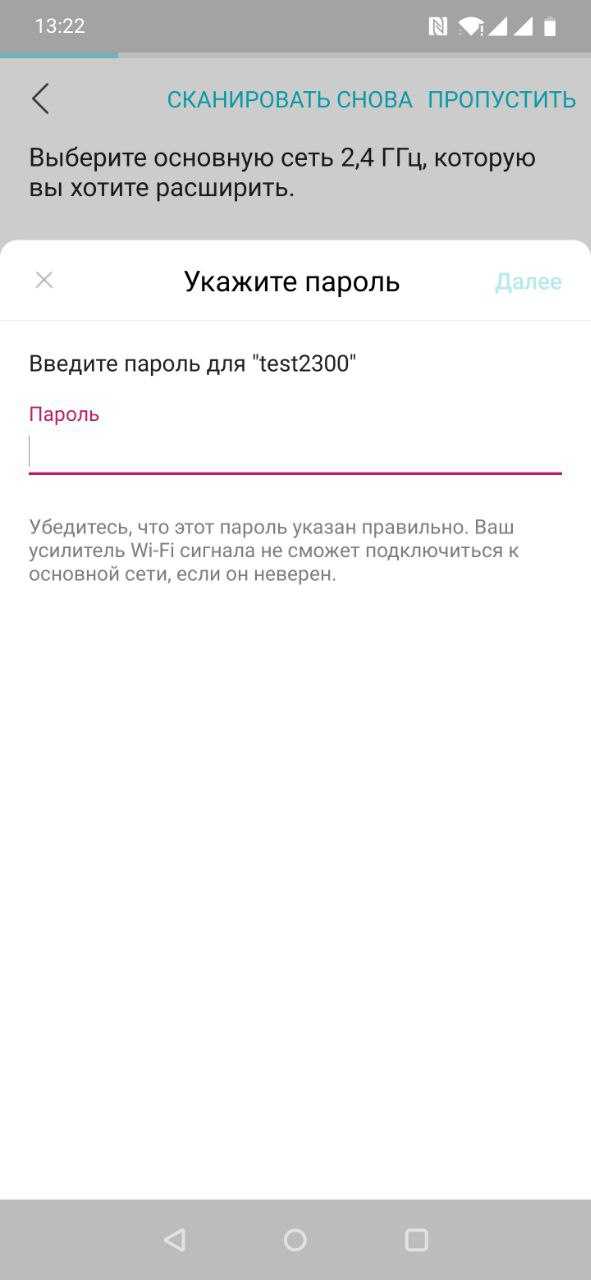
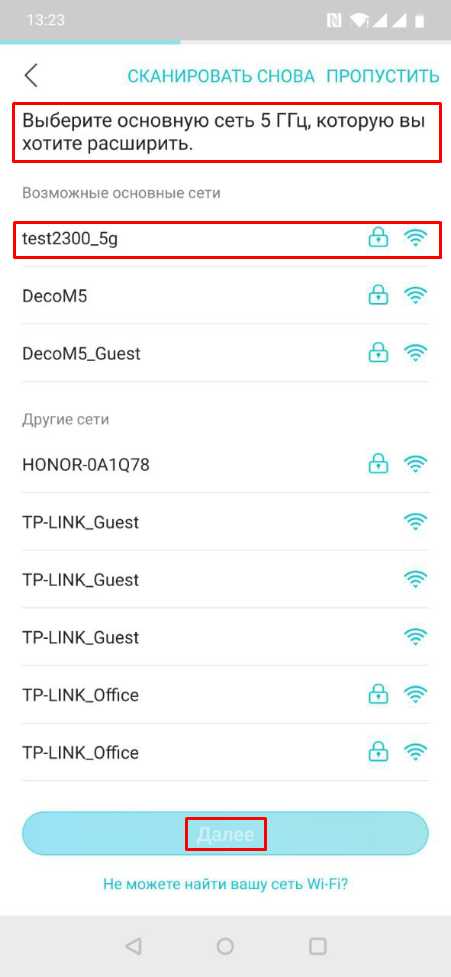
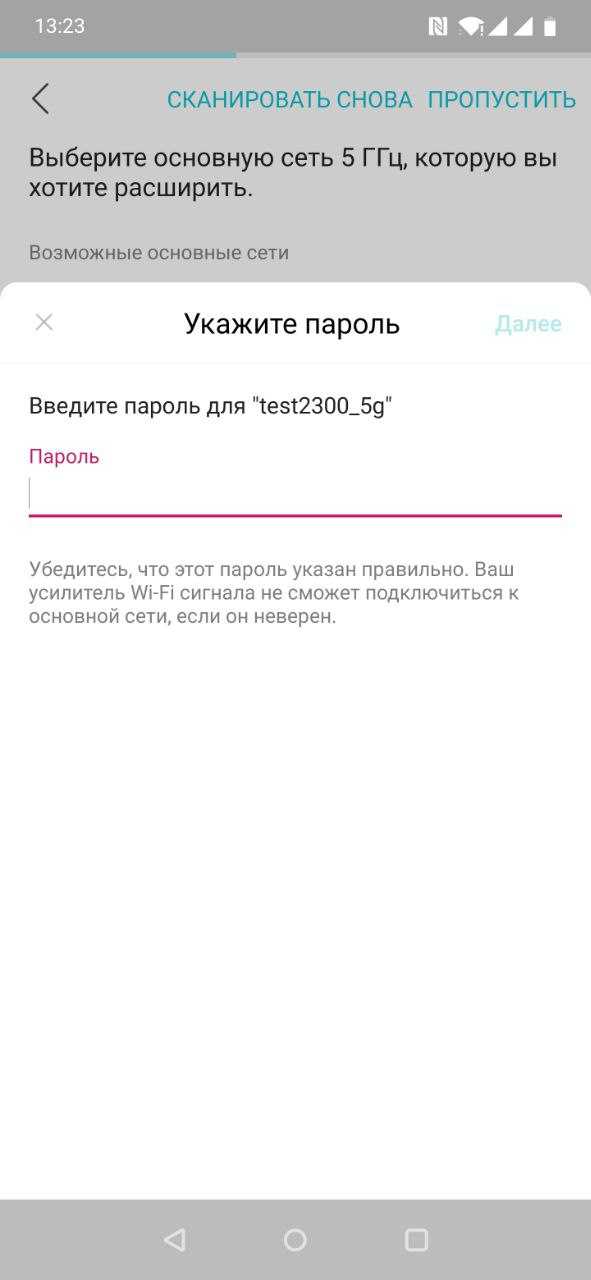
Шаг 5: настройте имя расширенной сети. Пароль от расширенной сети будет таким же, как и пароль от основного роутера. Затем нажмите Далее.
Примечание: усилитель сигнала увеличит зону действия домашней сети. Будет лучше, если у основной и расширенной сети будут разные имена (например, добавьте _EXT к имени сети усилителя — это позволит легче определить, к какой из сетей подключены устройства). Если имена одинаковые, то устройства будут автоматически подключаться к сети с более сильным сигналом.
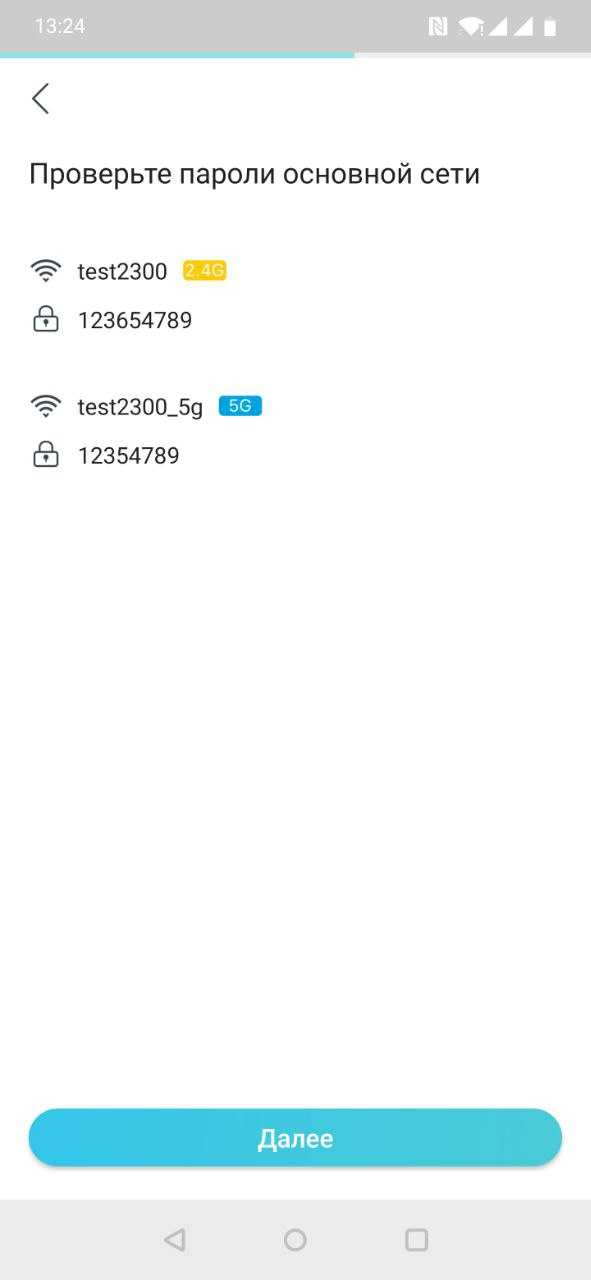
Шаг 6: проверьте настройки Основной сети и Расширенной сети. После этого нажмите Готово, усилитель сохранит текущие настройки. В этом разделе показаны имена сетей, а также пароли основного роутера и усилителя.
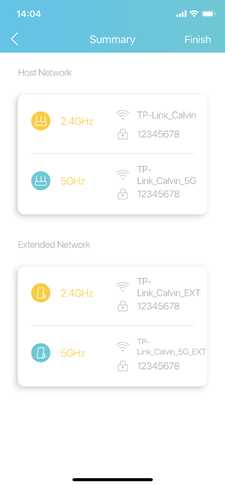
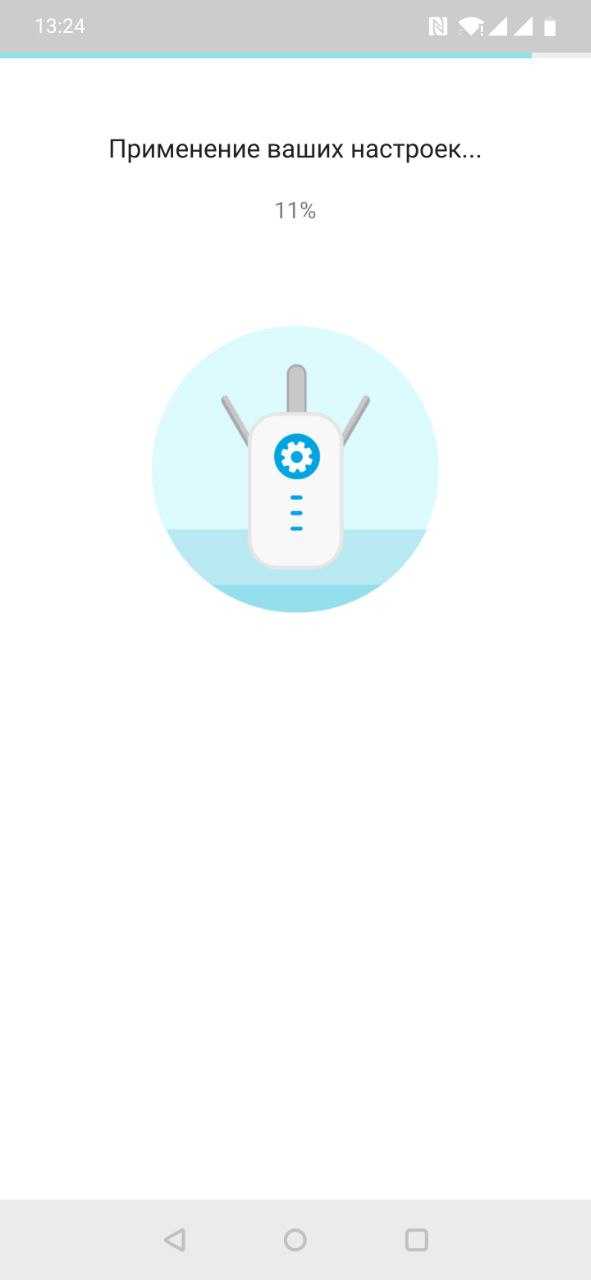
Шаг 7: перенесите усилитель и заново подключите его к сети основного роутера. Усилитель перезагрузится, и будут применены новые настройки. Следуйте инструкциям по размещению усилителя, указанным на экране сматрфона/планшета.
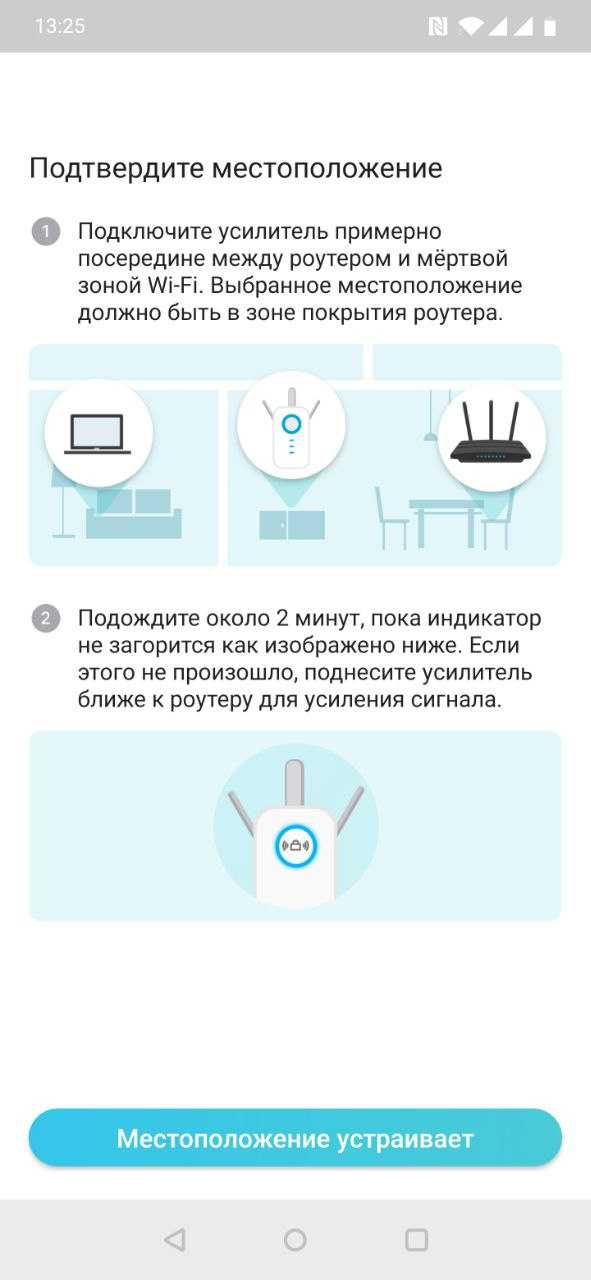

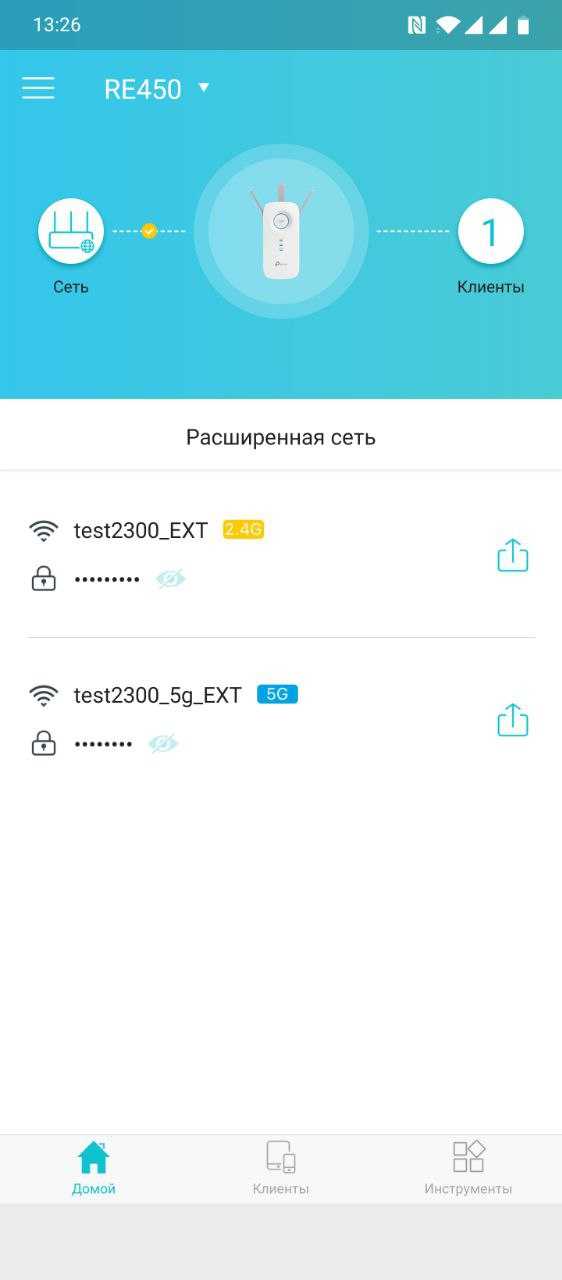
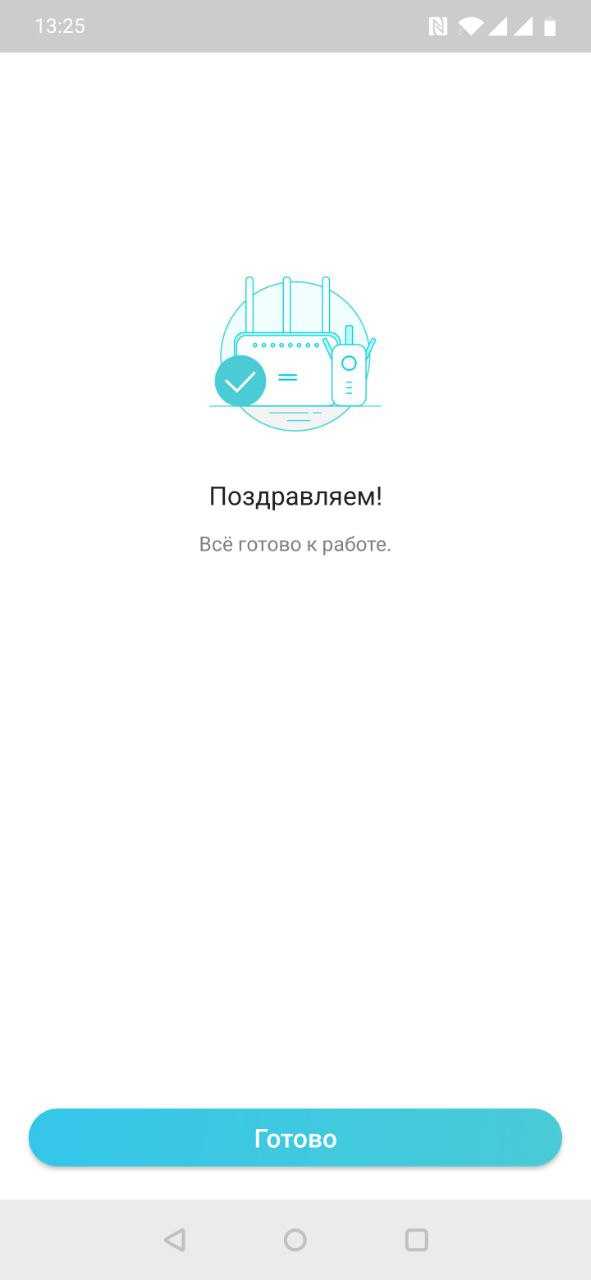
Дополнительный шаг 1 — местоположение: используйте эту фунцию, чтобы проверить, удачно ли расположен усилитель.
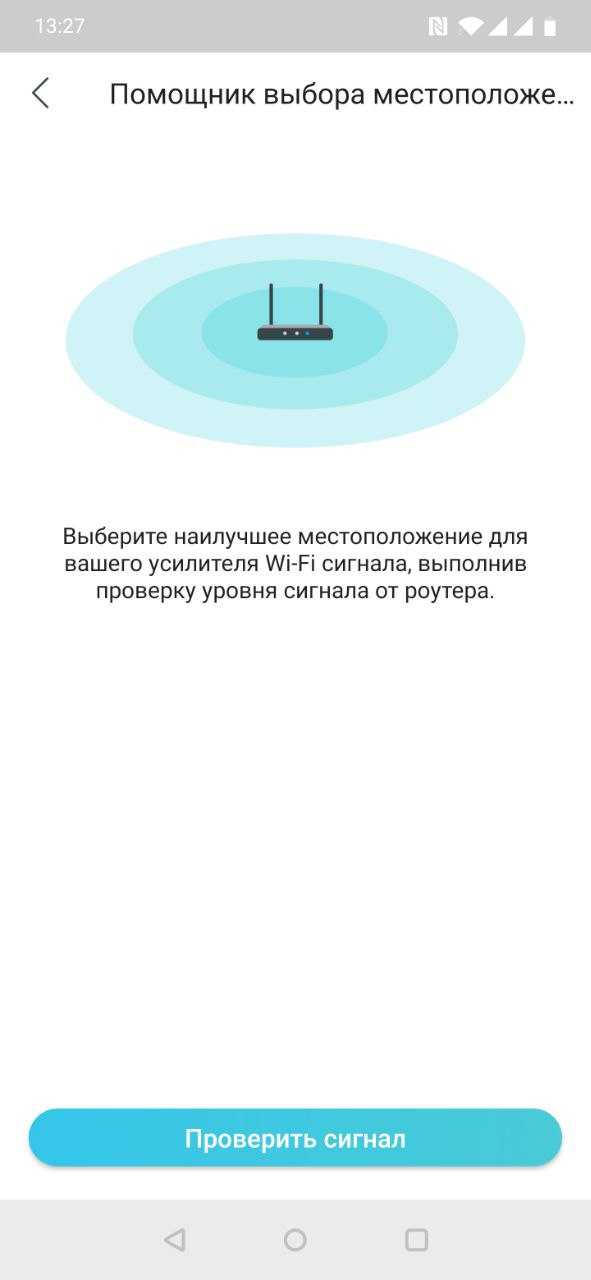
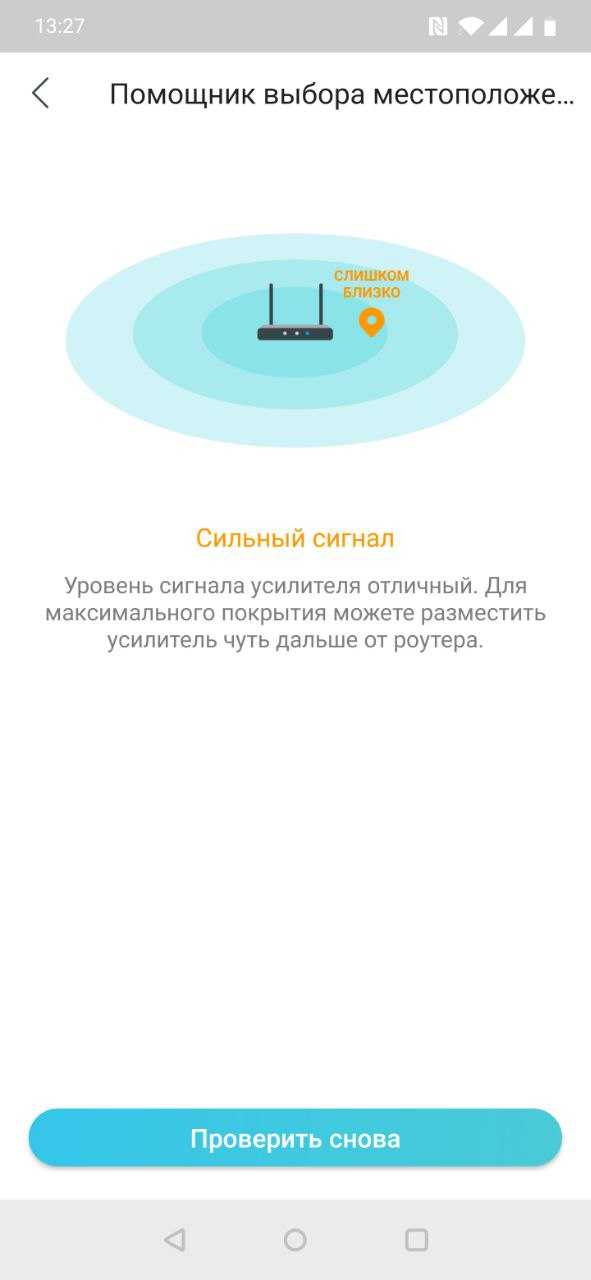
Дополнительный шаг 2 — изменение имени Wi-Fi сети усилителя: в меню Инструменты — Расширенная сеть можно изменить имя Wi-Fi сети усилителя. Устройствам будет проще переключаться между сетями, если имена сетей будут одинаковыми.
Более подробное описание каждой функции и руководства доступны в центре загрузок.
Был ли этот FAQ полезен?
Ваш отзыв поможет нам улучшить работу сайта.
Да Нет
Что вам не понравилось в этой статье?
- Недоволен продуктом
- Слишком сложно
- Неверный заголовок
- Не относится к моей проблеме
- Слишком туманное объяснение
- Другое
Как мы можем это улучшить?
Отправить
Спасибо
Спасибо за обращение
Нажмите здесь, чтобы связаться с технической поддержкой TP-Link.
Как настроить усилитель сигнала с помощью кнопки WPS для расширения зоны покрытия существующей беспроводной сети?
Эта статья подходит для:
TL-WA860RE , TL-WA750RE , TL-WA850RE , RE300 , RE190 , RE205 , RE200 , TL-WA830RE , RE210 , TL-WA854RE , TL-WA865RE , TL-WA730RE
В этой статье мы расскажем как настроить усилитель Wi-Fi сигнала с помощью кнопки WPS.
Эта статья ответит на два вопроса:
1. Иногда вам может быть трудно подключить устройство к маршрутизатору/точке доступа с помощью кнопки WPS. Почему?
2. Иногда вы можете подключить двухдиапазонный усилитель Wi-Fi сигнала только к Wi-Fi 2.4G или 5G двухдиапазонного роутера/точки доступа с помощью кнопки WPS, но не к обоим диапазонам Wi-Fi. Почему?
Часть A: сначала давайте объясним, как настроить усилитель Wi-Fi сигнала с помощью кнопки WPS:
1.Подключите усилитель к розетке рядом с основным маршрутизатором/точкой доступа.
2.Нажмите на кнопку WPS на основном маршрутизаторе/точке доступа, затем нажмите кнопку WPS на вашем усилителе сигнала.
Примечание 1: после нажатия кнопки WPS маршрутизатора/ точки доступа необходимо удерживать кнопку WPS усилителя сигнала в течение 2 минут.

Примечание 2: после нажатия кнопки WPS маршрутизатора/точки доступа индикатор WPS маршрутизатора/точки доступа должен начать мигать. Если индикатор WPS маршрутизатора/точки доступа не мигает, это означает, что необходимо нажать кнопку WPS еще раз, пока индикатор WPS маршрутизатора/точки доступа не начнет мигать. Это относится также и к усилителю сигнала. После нажатия кнопки WPS усилителя сигнала индикатор WPS усилителя должен мигать. В противном случае, нажмите на кнопку еще раз.
Ниже изображены индикаторы WPS моделей TL-WA850RE и RE200:
3. Подключение по WPS будет длиться 2 минуты. Подождите 2 минуты, а затем проверьте индикатор беспроводного сигнала усилителя сигнала. Если он горит (независимо от того, какого он цвета или сколько полосок горит), то ваш усилитель сигнала подключен к основному маршрутизатору/точке доступа.
4. После 2 минут, если индикатор беспроводного сигнала усилителя не горит, значит подключение WPS не выполнено. Возможно, вам придется еще раз выполнить одно или несколько подключений по WPS и повторить описанные выше действия.
5. Теперь Вы можете разместить усилитель сигнала в нужном месте, где вы хотите расширить зону покрытия беспроводной сети, и пользоваться беспроводной сетью. Далее устройство будет подключаться автоматически при каждом последующем включении.
Часть B: Теперь давайте решим проблему “иногда вы испытываете трудности при подключении усилителя к маршрутизатору/точке доступа с помощью кнопки WPS".
Существует много факторов, которые могут повлиять на процесс подключения WPS. Для подробной информации смотрите здесь: How can I copy the wireless setting from the front router using Wi-Fi Clone button?
Примечание: если Вы не можете настроить свой усиилитель сигнала с помощью функции WPS, пожалуйста, обратитесь к статьям ниже, чтобы настроить его через веб-интерфейс:
How to configure my TL-WA850RE via Web GUI to extend an existing wireless network’s coverage
How to configure my RE200RE210 via Web GUI to extend an existing wireless network’s coverage
Часть C: Наконец, давайте решим эту проблему “иногда вы можете подключить двухдиапазонный усилитель сигнала только к сети 2.4G или 5G Wi-Fi вашего двухдиапазонного маршрутизатора/точки доступа с помощью кнопки WPS, но не к обоим диапазонам Wi-Fi”.
Фактически, эта проблема в основном вызвана двухдиапазонным маршрутизатором/точкой доступа, но не нашим двухдиапазонным усилителем Wi-Fi сигнала:
Некоторые двухдиапазонные маршрутизаторы/точки доступа позволяют клиентам, включая Усилители сигнала, подключаться к одному диапазону (2.4G или 5G, на усмотрение маршрутизатора/точки доступа) одним нажатием кнопки WPS.
Примечание: если вы столкнулись с этой проблемой, пожалуйста, следуйте приведенным ниже статьям, чтобы настроить усилитель Wi-Fi сигнала через веб-интерфейс.
How to configure my TL-WA850RE via Web GUI to extend an existing wireless network’s coverage
How to configure my RE200RE210 via Web GUI to extend an existing wireless network’s coverage
Был ли этот FAQ полезен?
Ваш отзыв поможет нам улучшить работу сайта.
Да Нет
Что вам не понравилось в этой статье?
- Недоволен продуктом
- Слишком сложно
- Неверный заголовок
- Не относится к моей проблеме
- Слишком туманное объяснение
- Другое
Как мы можем это улучшить?
Отправить
Спасибо
Спасибо за обращение
Нажмите здесь, чтобы связаться с технической поддержкой TP-Link.
Как настроить усилитель беспроводного сигнала, если на моём маршрутизаторе отсутствует кнопка WPS?
Во время данного процесса доступ к Интернет с данного компьютера будет отсутствовать, но поскольку вы напрямую подключены к усилителю сигнала TP-LINK, это позволит вам получить доступ к его веб-утилите настройки.
Шаг 3: После отключения от вашей беспроводной сети откройте любой браузер на вашем компьютере (InternetExplorer, GoogleChrome, MozillaFireFox, AppleSafari), после
чего в адресной строке браузера введите tplinkrepeater.net или tplinkextender.net в зависимости от используемой вами версии усилителя беспородного сигнала.
Шаг 3A: После того, как вы установили подключение к беспроводной сети TP-Link_xxxxxx, откройте веб-браузер на вашем устройстве и введите в адресной строке браузера: tplinkrepeater.net, tplinkextender.net.
Шаг 4: Если вам удалось успешно войти в веб-утилиту настройки устройства, следующее окно отобразится в вашем браузере. В качестве имени пользователя и пароля необходимо будет указать “admin”.
Примечание: Если вам не удастся успешно подключиться к доменному имени tplinkrepeater.net/tplinkextender.net, очистите вашу адресную строку и укажите IP-адрес 192.168.0.254, который является IP-адресом усилителя сигнала TP-Link по умолчанию. Доменное имя и IP-адрес по умолчанию выведут одинаковое окно авторизации, указанное выше.
***При подключении усилителя сигнала TP-LINK к компьютеру MAC перед вами сразу же отобразится окно авторизации, после того как Ethernet-соединение будет установлено между вашим компьютером и усилителем сигнала TP-LINK.
Шаг 5: После того, как вы успешно подключились к усилителю сигнала TP-Link, перед вами появится следующее окно (во всех моделях усилителей сигнала используется один веб-интерфейс: TL-WA750RE, TL-WA850RE, TL-WA854RE)
1) Нажмите Next (Далее) на следующей странице веб-утилиты настройки.
2) Выберите ваш регион
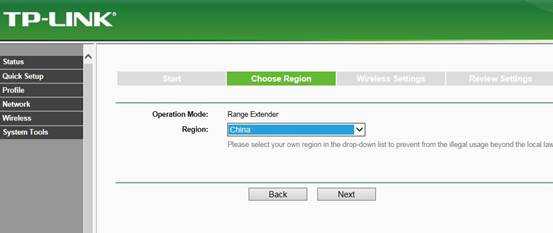
3) Отметьте необходимую беспроводную сеть
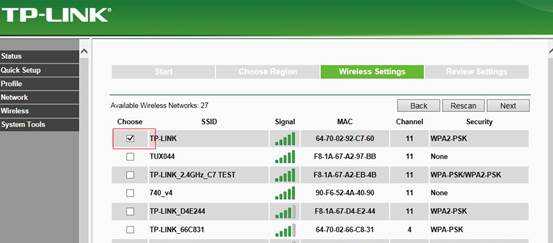
Примечание: Если имя беспроводной сети вашего главного маршрутизатора не отображается, или вы отключили широковещание SSID на вашем беспроводном маршрутизаторе, пожалуйста, вручную укажите SSID или MAC-адрес.
Ниже отображается окно для ручной настройки SSID (вам потребуется указать все настройки вручную в соответствии с настройками вашей беспроводной сети).
4) Укажите фактический пароль вашей беспроводной сети.
5) В этом окне вы можете выбрать Copy fromMain Router/AP (Копировать с главного маршрутизатора/точки доступа), что позволит усилителю сигнала TP-Link вещать беспроводную сеть под тем же именем, что и от вашего беспроводного маршрутизатора. Если вы выберете Customize (Указать вручную), это позволит вам вручную указать имя беспроводной сети, которое будет вещать усилитель беспроводного сигнала. Мы рекомендуем оставить выбор на Copy from Main Router/AP (Копировать с главного маршрутизатора/точки доступа). Затем нажмите NEXT (Далее).
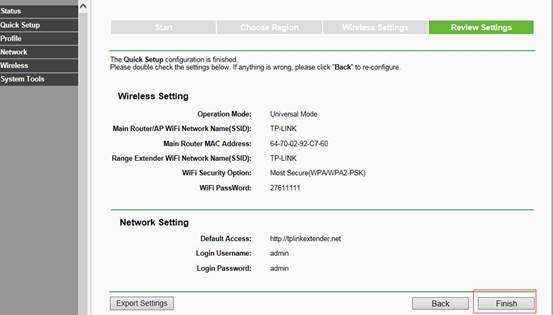
6) Пожалуйста, проверьте ваши настройки, чтобы убедиться, что указанная информация является правильной и нажмите FINISH (Завершить).
После того, как вы нажмёте FINISH, усилитель беспроводного сигнала перезагрузится, и указанные настройки вступят в силу. Данный процесс должен занять около двух минут.
Следующие характеристики указывают на то, что усилитель сигнала был успешно настроен:
1) Светодиодные индикаторы RE и Wi-Fi горят.
2) Для одной версии будет в поле Connection status (Состояние подключения) будет значение Connected (Подключено).
В других версиях будет отображена галочка между Range extender (усилителем сигнала) и Main router/AP (главным маршрутизатором/точкой доступа). Если маршрутизатор и усилитель сигнала подключены к Интернет, между главным маршрутизатором/усилителем сигнала и Интернетом будет отображена галочка.
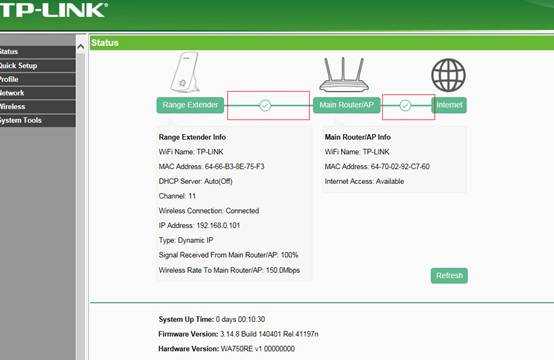
Как настроить Усилитель сигнала TP-Link для работы в режиме ретранслятора
TL-WR850RE увеличивает зону покрытия беспроводной сети копируя основную сеть. Как итог при переходе из одной комнаты где основной Wi-Fi, в другую комнату где уже основной не ловит, автоматически ваши устройства переключаются на TL-WR850RE, так как название сети и пароль такие же как у основного Wi-Fi. Нужно просто правильно настроить режим репитера на TL-WR850RE.
Нижеуказанная схема показывает принцип работы ретранслятора:
Примечание:
Указанные ниже настройки рассматриваются на примере TL-WA701ND (версия 2).
Если в вашем случае конкретные данные отличаются, используйте их для совершения настроек в соответствии с нижеуказанной инструкцией. Если данная настройка не является первоначальной, верните заводские настройки на ретрансляторе, а затем совершите ниже перечисленные действия.
Информация основного маршрутизатора:
- Сетевой IP-адрес: 192.168.0.1
- SSID: test ABC
- Тип шифрования: WPA2-PSK
- Пароль: 11667063
Настройки ретранслятора (TL-WA701ND (версия 2)/TL-WA801ND (версия 2))
Шаг 1
Подключите компьютер к точке доступа с помощью сетевого кабеля Ethernet. Откройте интернет браузер и введите IP-адрес точки доступа (по умолчанию - 192.168.0.254) в адресную строку и нажмите Enter.
Шаг 2
Введите имя пользователя и пароль в поля на странице авторизации. По умолчанию установлены имя пользователя и пароль admin. Далее нажмите Enter.
Шаг 3
Вы перейдете на страницу Быстрой установки устройства TP-LINK. Нажмите "Далее" (Next) для запуска процедуры установки.
Шаг 4
Выберите Режим работы "Ретранслятор (Усилительсигнала)" (Repeater (Range Extender)) и нажмите "Далее" (Next).
Шаг 5
Выберите "Универсальный ретранслятор" (Universal Repeater) в качестве "Режима ретранслятора" (Repeater Mode). Далее нажмите "Поиск" (Survey). (Елси основной маршрутизатор (Root Router) поддерживает ваш адрес WDS, вы также можете выбрать WDS ретранслятор (WDS Repeater))
Шаг 6
Найдите SSID основного маршрутизатора и нажмите "Подключиться" (Connect).
Шаг 7
Подтвердите Способ защиты беспроводного соединения (Wireless security mode) и введите пароль беспроводной сети (Wireless Password) для вашего основного маршрутизатора. Нажмите "Далее" (Next).
Шаг 8
Убедитесь, что DHCP-сервер отключен. Нажмите "Далее" (Next).
Примечание:
Пожалуйста убедитесь, что IP-адрес ретранслятора находится в одном IP-сегменте с основным маршрутизатором, а также избегайте конфликта IP-адресов. В ином случаем вы можете изменить IP-адрес ретранслятора в данном окне, чтобы он соответствовал IP-сегменту основного маршрутизатора.
Шаг 9
Нажмите "Перезагрузить" (Reboot).
После того, как вы совершите все вышеперечисленные действия, ретранслятор должен правильно работать с основным маршрутизатором. Вы можете использовать команду Ping в командной строке вашего компьютера, чтобы убедиться, что режим ретранслятора был установлен успешно.
Если результат Ping не удовлетворительный, проверьте все вышеуказанные настройки или свяжитесь с квалифицированным специалистом.
TP-LINK TL-WR845N как усилитель сигнала
В наше время вокруг множество устройств, нуждающихся в доступе к сети интернет. От смартфонов и планшетов до телевизоров и холодильников. И, конечно, не роскошью,
а необходимостью является наличие этого для видеокамер наблюдения.
У друга возникла необходимость установки видеокамеры в отдаленном помещении, но тянуть провод, сверлить стены и т.п. не хотелось.
В наличии имелся старенький роутер TL-WR841N, который вполне справно выполнял основные обязанности по раздаче интернета по кабелю трем компьютерам и тв-приставке. Но, вот сигнал WI-FI добивал, мягко говоря, не везде. К тому же, железобетонные несущие стены этот сигнал успешно гасили.
Итак, камера была приобретена, модель Видеокамера IP HIKVISION DS-2CV2Q21FD-IW, здесь же в Ситилинке.
При первых попытках установки в необходимом месте все было совсем нехорошо. Камера долго искала сигнал, находила через раз и не могла удержать, а значит, была полностью бесполезна. Расстояние от роутера до места установки около 25 метров, и три
бетонные стены.
Необходимо было усилить сигнал роутера.
Вариантов существует много - от адаптеров Powerline до повторителей сигнала и использования роутера, в качестве
усилителя.
Естественно,хотелось затрат по минимуму. Поэтому остались повторитель и роутер.
В достоинствах повторителей простота установки и настройки. Но, в данном случае, при сопоставимой цене, роутер является более универсальным и практичным вариантом.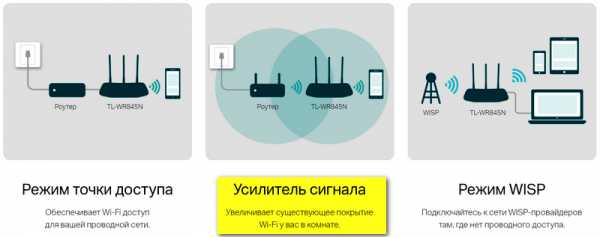
Поэтому и был приобретен в Ситилинк роутер TP-LINK TL-WR845N. В сущности, улучшенная версия 841 модели, который
помимо трех антенн, вместо двух у предшественника, имеет функцию усилителя беспроводного сигнала, которая и необходима.
Комплектация,как у большинства роутеров фирмы сам девайс, сетевой адаптер, кабель и руководство.
Коробка в фирменных цветах, с наглядной информацией по продукту.
Роутер сверху белый, снизу серый, антенны тоже серые. Их три по 5 db.
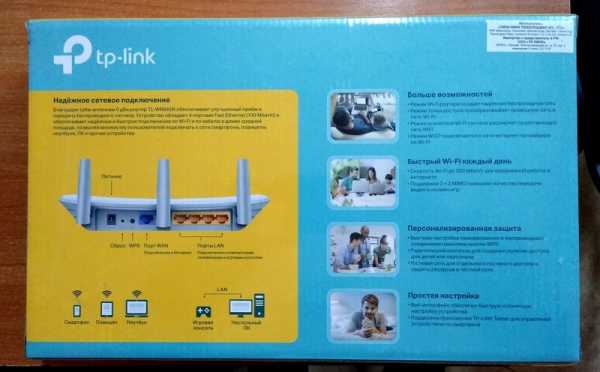
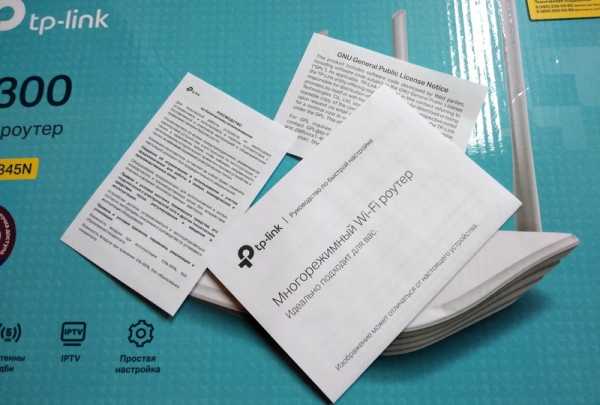

На верхней панели всего три индикатора. Сэкономили.
Краткие характеристики: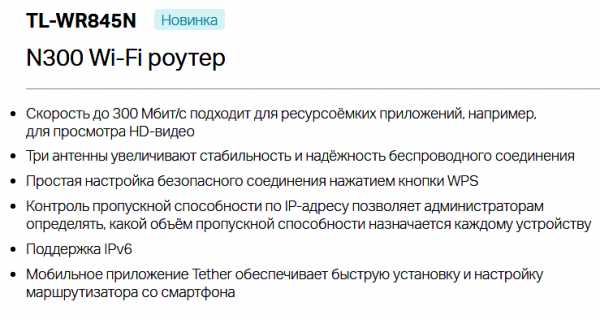
Настройки интерфейса дружелюбны и просты. Поэтому настройка роутера для работы в качестве усилителя
сигнала прошла, можно сказать, в пять щелчков мыши.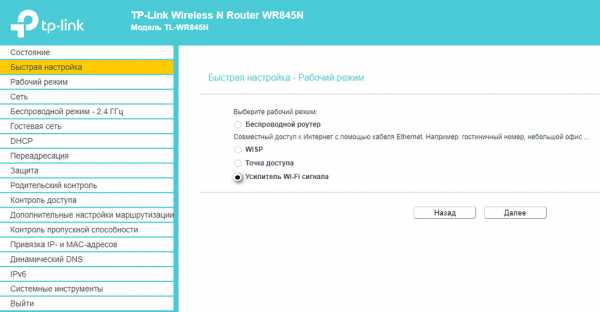
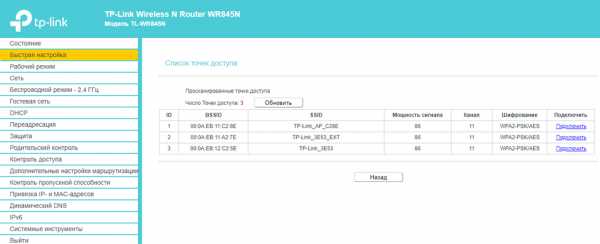
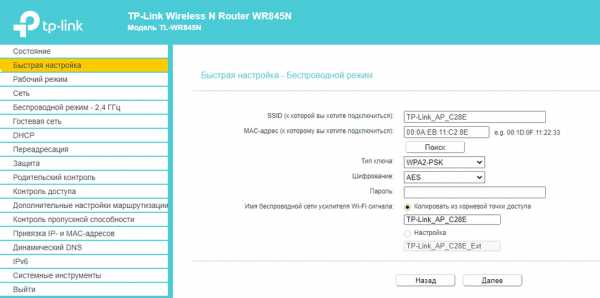
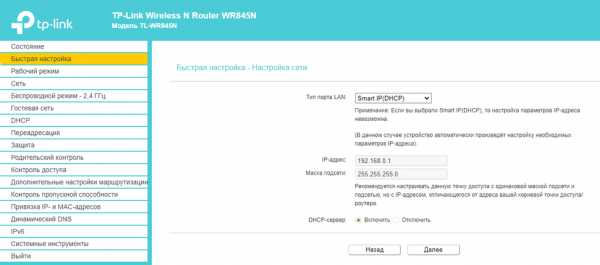
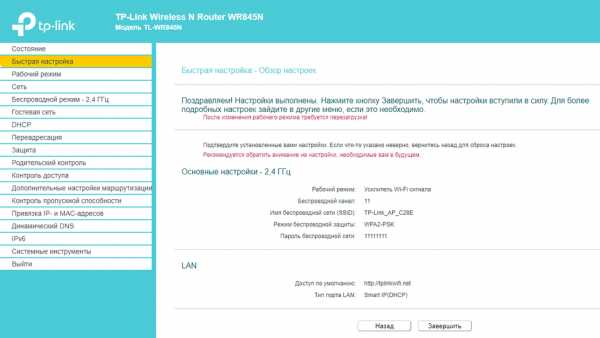
И вот,результат налицо. Там, где камера беспомощно вращалась в попытках поймать сигнал, появилась устойчивая и сильная сеть WI-FI. Проверял еще и с помощью смартфона.Раньше, в месте установки камеры, смарт показывал 1-2 палки, после установки роутера-усилителя полный сигнал. И камера соответственно стала быстро цепляться и детектор движения срабатывать в реальном времени, посылая сигнал на смарт с установленной прогой для наблюдения за камерой. Там, где старичок 841 не могпробиться через расстояние и железобетон, вместе с 845 это оказалось по силам.
Подводя итог. В очередной раз убедился в качестве продукции TP-Link, а также была решена задача малой кровью, без буров, кабель-каналов и лишних расходов.
Роутер прост и надежен (являясь потомком 841го), какАК-47. Поставленную задачу выполнил на отлично. Можно брать.
Настройка роутера как повторителя за 6 шагов: инструкция
Если под рукой есть парочка рабочих сетевых девайсов, то можно превратить один из них в повторитель, добавив тем самым мощи сигналу. Для этого понадобится эти 2 аппарата друг с другом соединить посредством моста. Руководство рассказывает, как именно действовать.

Как настроить беспроводной мост (WDS) между двумя Wi-Fi роутерами?
В этом разделе рассматривается лишь подготовка, остальные части руководства раскрывают все подробности.
Примечание: схема настройки девайсов разных брендов не отличается. Разница — лишь в интерфейсе меню. Разобраться можно интуитивно.
Прежде, чем приступить к смене параметров, стоит разобраться, что такое мост между этими сетевыми аппаратами, и как он работает. Сетевой мост — это связка двух устройств. Главный роутер, подключенный к сети, посылает сигнал на дополнительный девайс, который просто должен быть подключен к источнику питания. В свою очередь дополнительный аппарат раздает отдельную сеть — работает в качестве репитера. Благодаря этому зона покрытия и сила сигнала увеличиваются.
Важно: чтобы избежать конфликта маршрутизаторов, следует создавать мост между аппаратами одной марки.
Как создать мост между wi-fi девайсами? Для начала нужно попасть на страницу настроек ведущего аппарата:
1. Определить айпи адрес, который прописывается в поисковой строчке любого браузера и открывает страницу параметров девайса. В случае с TP-Link это — 192.168.0.1 или 192.168.1.1.
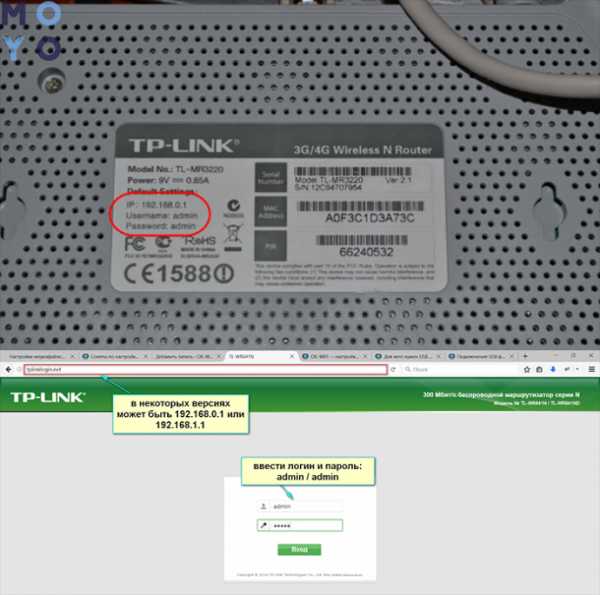
Совет: если у пользователя модель другой марки, можно посмотреть данные в инструкции или на наклейке (обычно она есть на нижней части корпуса).
2. Система потребует залогиниться: на новых устройствах необходимо вводить admin в оба поля. Эти данные заданы по умолчанию, но потом их можно изменить.
На этом подготовительный этап завершен.
В тему: Как увеличить скорость интернета через Wi-Fi сеть роутера: 7 реальных способов
Настройка главного роутера
После того, как пользователь получил возможность менять параметры маршрутизатора, ему понадобится:
- Зайти в раздел с настройками соединения беспроводного типа.
- Изменить имя сети и канал. Это необходимо для удобства дальнейшего изменения параметров.
Важно: запомнить число, которое пользователь назначил каналу. Значение этого параметра должно быть идентичным у обоих маршрутизаторов.
- Сохранить внесенные изменения.
Если речь идет об уже настроенном основном роутере, то на этом все. В случае, если основной девайс до этого не был подключен к сети, то его также необходимо настроить: ввести тип подключения, айпи, а также маску подсети. Все это можно уточнить у провайдера.

Интересно: у недорого N301 есть специальная клавиша WPS на корпусе. С ее помощью пользователь может за секунду запустить защиту wi-fi.
Узнайте: Как настроить роутер как свитч: инструкция из 12 простых шагов
Настройка роутера «Репитера»
Прежде всего нужно подключиться к девайсу, который будет работать в режиме ретранслятора — повторителя. Для этого понадобится войти в браузер и набрать в поисковой строчке IP аппарата.
Когда юзер окажется на странице настроек, ему потребуется:
- Залогиниться. Если данные были изменены пользователем, то соответственно необходимо прописать личные имя и пароль, если же нет — все делается так же, как описано выше.
- Зайти в «DHCP» и отключить опцию. Это необходимо, чтобы сетевые настройки раздавало только одно устройство.
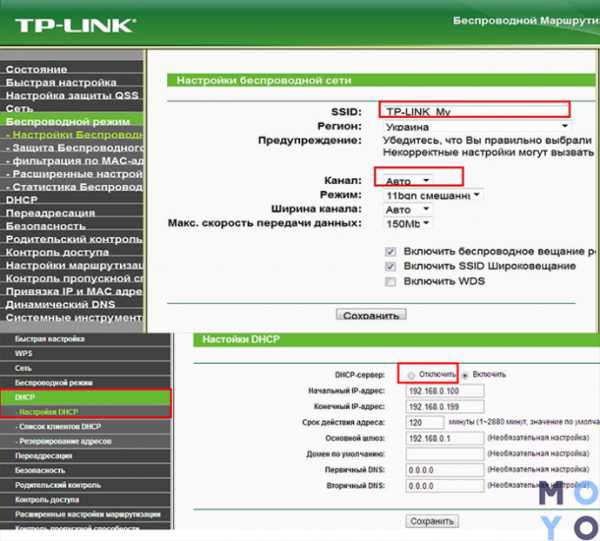
Отключаем WPS
Чтобы это сделать, пользователю необходимо отыскать в меню одноименную вкладку и просто поставить галочку на кнопке «Отключить». Перезагрузка девайса требуется для сохранения всех действий. После нужно нажать «Click Here» в меню, которое запустится автоматически.
Интересно: 802.11.ac — передовой вай-фай стандарт. Такие роутеры работают быстрее.
Читайте также: Как открыть порты на роутере: инструкция и 3 способа решения возможных проблем
Изменяем IP-адрес роутера
Сменить айпи аппарата несложно: для этого потребуется всего 5 шагов. Они описаны в таблице.
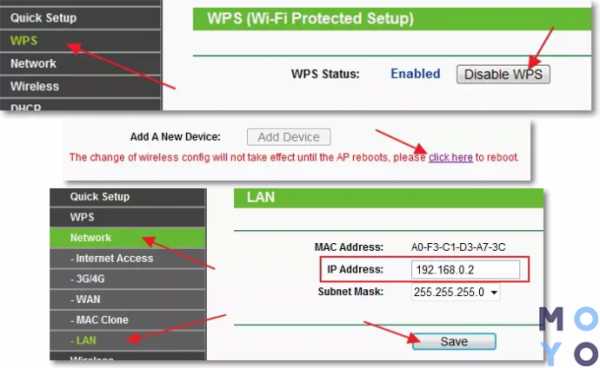
Совет: для большого дома или офиса лучше выбирать скоростные модели. Например, есть варианты, которые способны передавать по wi-fi свыше 5 гигабит данных. ARCHER-C5400X — как раз такой.
Инструкция: Как настроить site-to-site PPTP VPN-подключение на роутере TP-Link в 3 этапа
Настройка беспроводного моста (WDS)
В том, чтобы включить мост, нет ничего сложного. Таблица показывает, что нужно предпринять.
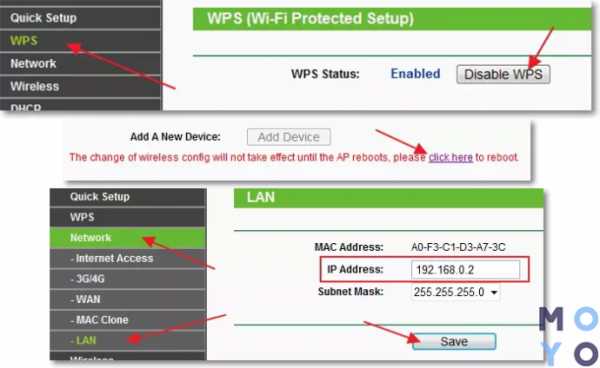
Интересно: с RT-AC86U настраивать второй роутер как репитер не придется. Модель поддерживает AiMesh — технологию, с помощью которой можно быстро объединить все аппараты марки в единую мощную сеть.
Строчки SSID и BSSID заполнять не надо: там все автоматически пропишется. Если сеть ведущего аппарата запаролена, то следует отыскать Key type и обозначить, какое используется шифрование. Разумеется, в соответствующую строчку понадобится вписать данные для входа.
Проверить, вышло ли сделать мост между аппаратами, можно так: если статус WDS показывает Run — все налажено.
Возможные проблемы при настройке беспроводного моста (WDS)
О том, что возникли сложности, можно узнать по долгому процессу сканирования: в строчке состояния вместо надписи Run пользователь видит «scan…».
Причины, по которым настроить мост не получилось, могут быть разными. Самая распространенная — неверно указанный вариант шифрования или введенный пароль к главному аппарату. Возможно, что пользователь забыл отключить DHCP. В этих случаях нужно просто повторить настройку по инструкции.
Рекомендация: если у роутера есть USB, к нему можно подключать МФУ и управлять печатной техникой удаленно. Также есть возможность подключить внешний накопитель, чтобы все подключенные к сети устройства смогли открывать эти файлы. У мощного Ethernet GT-AC5300 аж 2 таких порта.

Возможен и конфликт каналов. Как правило, он возникает при использовании аппаратов от разных производителей. Решение — поэкспериментировать с обозначениями канала, вводя в поле разные цифры.
Если в меню маршрутизатора пользователь видит Wireless — Wireless Bridge, то во время настройки ведущего устройства необходимо ввести MAC второстепенного, а в параметрах второстепенного — основного. Также следует проверить состояние фильтрации по MACам: функция не должна быть активна на главном аппарате.
Смотрите также: Как настроить роутер ASUS как VPN сервер в 5 шагов?
Как видно, «проложить» мост между 2 сетевыми аппаратами несложно. Если не отвлекаться, на все уйдет максимум полчаса. Важно лишь четко следовать этому руководству, чтобы избежать неполадок и не перенастраивать все заново.
два новых усилителя Wi-Fi сигнала с поддержкой OneMesh™
29 сен 2020
RE220 и RE190 доступны в MERLION.
Компания TP-Link®, ведущий мировой поставщик сетевых решений, объявляет о начале продаж двух новых усилителей Wi-Fi сигнала класса AC750: RE220 и RE190. Новые устройства позволят расширять покрытие Wi-Fi сети домашнего роутера, устранять «мёртвые зоны», а также создавать бесшовную сеть при подключении к роутеру TP-Link c поддержкой функции OneMeshTM.
RE220 – AC750 Усилитель Wi-Fi сигнала
RE220 – это усилитель Wi-Fi сигнала класса AC750 с возможностью удобного подключения к настенной розетке, который обладает скоростью беспроводного подключения до 433 Мбит/с по диапазону 5 ГГц и до 300 Мбит/с по диапазону 2,4 ГГц.
Ретранслятор обладает тремя встроенными антеннами, портом Ethernet 10/100 Мбит/с и удобной индикацией, которая позволит устанавливать его в наиболее подходящем месте у вас дома. Наличие порта Ethernet позволяет настраивать RE220 в режиме точки доступа и подключать проводные устройства по кабелю. Функция OneMeshTM позволит организовывать бесшовную Wi-Fi сеть при подключении к роутеру TP-Link c соответствующей функцией.
RE220 обладает удобной прошивкой на русском языке, а также возможностью управления и настройки из мобильного приложения Tether. Устройство уже доступно для заказа, гарантия от производителя составляет 3 года.

RE220 – AC750 Усилитель Wi-Fi сигнала
Основные характеристики:
- Скорость до 433 Мбит/с на 5 ГГц и до 300 Мбит/с на 2,4 ГГц
- Три встроенные антенны;
- Наличие порта LAN 10/100 Мбит/с для подключения проводных клиентов;
- Удобное подключение к настенной розетке и индикация;
- Поддержка режимов ретранслятора и точки доступа;
- Поддержка OneMeshTM;
- Удобное управление с помощью мобильного приложения Tether;
RE190 – AC750 Усилитель Wi-Fi сигнала
RE190 – это усилитель Wi-Fi сигнала класса AC750 с возможностью удобного подключения к настенной розетке, который обладает скоростью беспроводного подключения до 433 Мбит/с по диапазону 5 ГГц и до 300 Мбит/с по диапазону 2,4 ГГц. Ретранслятор обладает тремя встроенными антеннами и удобной индикацией, которая позволит устанавливать его в наиболее подходящем месте у вас дома. Функция OneMeshTM позволит организовывать бесшовную Wi-Fi сеть при подключении к роутеру TP-Link c соответствующей функцией.
RE190 обладает удобной прошивкой на русском языке, а также возможностью управления и настройки из мобильного приложения Tether. Устройство уже доступно для заказа, гарантия от производителя составляет 3 года.

RE190 – AC750 Усилитель Wi-Fi сигнала
Основные характеристики:
- Скорость до 433 Мбит/с на 5 ГГц и до 300 Мбит/с на 2,4 ГГц
- Три встроенные антенны;
- Удобное подключение к настенной розетке и индикация;
- Поддержка OneMeshTM;
- Удобное управление с помощью мобильного приложения Tether;
Новинки доступны в MERLION:
| ID | PartNo | Наименование товара |
| 1413377 | RE220 | Повторитель беспроводного сигнала TP-Link RE220 AC750 10/100BASE-TX/Wi-Fi белый |
| 1413378 | RE190 | Повторитель беспроводного сигнала TP-Link RE190 AC750 Wi-Fi белый |
Подробная информация и заказ онлайн: на партнерском сайте MERLION http://www.merlion.com/partners/b2b/ (при наличии доступа) или у менеджеров департамента продаж.
Установка и настройка усилителя TP-LINK TL-WA850RE (TP-Link)
Сегодня мы установим и настроим интересное и полезное устройство под названием репитер. Его еще называют повторителем или повторителем Wi-Fi, все это одно устройство, предназначенное для расширения зоны действия существующей сети Wi-Fi. Процесс настройки мы рассмотрим на примере отличной модели усилителя TP-LINK TL-WA850RE.
Подробнее об усилителях можно прочитать в статье: что такое Wi-Fi повторитель (повторитель), как он работает.Если у вас установлен роутер и сигнал Wi-Fi не «доходит» до некоторых удаленных помещений или, например, до второго этажа, такое устройство, как TP-LINK TL-WA850RE, без проблем решит эту проблему. Конечно, вы можете попробовать улучшить свой сигнал Wi-Fi, правильно настроив роутер, и другими способами, которые я писал в статье об улучшении вашего сигнала Wi-Fi? Расширьте зону покрытия Wi-Fi. Или заменить антенны на Wi-Fi роутере на более производительные. Но такого эффекта расширения Wi-Fi, как от установки репитера, вы не получите.Это лучший вариант для расширения радиуса действия вашей беспроводной сети. Это не очень дорогой усилитель, и его эффект хорош.
Несколько слов о том, как все это работает. У нас есть роутер который раздает интернет по вайфаю.Но в определенной комнате вайфай не ловит или очень плохой сигнал. Берем усилитель, в нашем случае TP-LINK TL-WA850RE, и включаем в месте, где сигнал от роутера стабилен (желательно 50-60%). Настроим соединение и будет одна Wi-Fi сеть (с тем же именем и паролем, что и на основном роутере), но усиленная репитером.Все устройства автоматически переключатся с маршрутизатора на повторитель и наоборот. В зависимости от уровня сигнала. Вы можете настроить повторитель для передачи другой сети с другим именем и паролем.
Комплектация усилителя TP-LINK TL-WA850RE
Самое главное правильно подобрать место для нашего усилителя. Нужно постараться установить устройство в месте, где будет доступен максимальный сигнал от роутера (для минимальных потерь скорости), а там, где репитер будет накрывать Wi-Fi сигналом, нужны помещения.
Повторитель TL-WA850RE можно настроить за одну минуту. Включите его. На маршрутизаторе найдите и нажмите кнопку WPS. Выглядит это так:
Затем на усилителе нажмите большую кнопку с изображением замка. Загорится индикатор «RE», повторитель подключится к роутеру и усилит Wi-Fi.
Индикаторы справа будут показывать уровень сигнала от роутера. На картинке выше есть три отдела. Это хороший сигнал. Для стабильной работы и минимальной потери скорости нужно как минимум два деления.Лучше три.
Все, репитер усиливает сигнал Wi-Fi. Вы не заметите никаких изменений, кроме более сильного сигнала Wi-Fi, который появится там, где вы его вообще не ловили.
Вы можете выключить TP-LINK TL-WA850RE и включить его в розетку в другой комнате. Он немедленно подключится к вашей беспроводной сети, перенастройка не требуется. Кроме того, он запоминает сети, к которым вы подключались.
Под этим повторителем находится один порт LAN для подключения устройств к интернету сетевым кабелем.Его можно использовать для подключения стационарных компьютеров, телевизоров и других устройств, которые не имеют возможности подключения по Wi-Fi или нуждаются в стабильном соединении.
Как видите, все очень просто и понятно. Включил, нажал кнопку и все работает.
Панель управления TP-LINK TL-WA850RE. Настройка репитера без кнопки WPS
Это компактное устройство имеет собственную панель управления. Там же можно настроить подключение к сети Wi-Fi, если на вашем роутере нет кнопки WPS.Сейчас мы рассмотрим, как зайти в настройки реле TP-LINK TL-WA850RE.
Чтобы получить доступ к панели управления TL-WA850RE, необходимо сначала подключиться к ней. Можно по сетевому кабелю или по Wi-Fi. Как только репитер будет включен, он будет транслировать сеть Wi-Fi без пароля с заводским названием. Если ваш репитер уже настроен, вы также можете войти в его настройки при подключении по Wi-Fi.
Просто зайдите на tplinkrepeater в браузере.сеть . Адрес для настройки, логин и пароль по умолчанию есть на самом устройстве:
На странице входа введите логин и пароль. По умолчанию это admin и admin.
Подробнее об этом читайте в статье: tplinkrepeater.net и tplinkextender.net - пароль администратора, вход в настройки конвертера.
На домашней странице отображается текущее состояние усилителя. Если соединение уже установлено, вы увидите эту информацию.
Настройка репитера Wi-Fi TP-LINK через панель управления (без кнопки WPS)
Есть несколько роутеров, на которых нет кнопки WPS . В этих случаях репитер можно настроить вручную, желательно с помощью мастера быстрой настройки. В панели управления перейдите на вкладку «Быстрая настройка» и нажмите кнопку «Далее».
В следующем окне выберите свой регион и нажмите «Далее».
Повторитель выполнит поиск беспроводных сетей, к которым он может подключиться.Выберите свою сеть и нажмите «Далее».
Укажите пароль сети Wi-Fi, к которой вы хотите подключиться. Вы также можете выбрать имя сети Wi-Fi. Вы можете клонировать его со своего маршрутизатора или ввести свое полное имя. Нажмите кнопку «Далее».
Смотрим указанные настройки и нажимаем кнопку "Готово". Репитер перезапустится. Затем он должен подключиться к сети, которую мы настроили.
Сброс TP-LINK TL-WA850RE Сброс настроек
Если вы хотите сбросить репитер к заводским настройкам, это можно сделать двумя способами.Через панель управления или кнопку на самом устройстве. Включите репитер, возьмите что-нибудь острое и зажмите кнопку RESET (нижняя) на несколько секунд. Все индикаторы загорятся, регенератор перезапустится и настройки будут сброшены на заводские.
Либо зайдите в веб-интерфейс, перейдите на вкладку "Системные инструменты" - "Заводские настройки" и нажмите кнопку "Восстановить".
После перезапуска настройки будут сброшены.
Если не работает интернет после настройки репитера TP-LINK
Судя по отзывам, иногда возникают проблемы в процессе настройки.Либо репитер не может подключиться к Wi-Fi сети роутера, либо соединение есть, но интернет не работает. Несколько советов по устранению неполадок:
- Установите повторитель ближе к маршрутизатору. Чаще всего проблемы с работой удлинителя Wi-Fi возникают из-за слабого сигнала или помех.
- Если репитер не может подключиться к роутеру или не работает интернет, сбросьте TL-WA850RE до заводских настроек (как это сделать, пишите выше), затем перезагрузите роутер и попробуйте подключить их снова.
- Если у вас возникли проблемы с настройкой с помощью кнопки WPS, вы можете попробовать подключиться к нужной сети Wi-Fi с помощью панели управления. Выше писал как это сделать.
- Вы также можете попробовать обновить прошивку инвертора.
- И еще, в настройках роутера можно изменить канал сети Wi-Fi. Как это сделать я писал в статье: как найти свободный канал Wi-Fi и поменять канал на роутере.
Вот советы. Если у вас не получается настроить TP-LINK TL-WA850RE, а вы уже все перепробовали, задайте свой вопрос в комментариях.Я постараюсь помочь. С Уважением!
.лучших усилителей сигнала Wi-Fi 2022 🥇
ПОВТОРИТЕЛЬ TP-LINK RE550 AC1900 Highlights- Впечатляющий радиус действия - сеть Wi-Fi доступна на площади до 1115 м2.
- Скорости стандарта AC1900 в двух диапазонах - 600 Мбит/с в диапазоне 2,4 ГГц + 1300 Мбит/с в диапазоне 5 ГГц
- Три антенны. Регулируемые внешние антенны обеспечивают оптимальное покрытие сети и стабильность соединения. Порт Gigabit Ethernet
- — действует как беспроводной сетевой адаптер для подключения проводных устройств к беспроводной сети.
- Интеллектуальный индикатор сигнала — помогает найти место для устройства, обеспечивающее наилучшее покрытие сети.
- AP Mode — создает беспроводную точку доступа, чтобы предоставить проводной сети доступ к функциям Wi-Fi.
- Приложение TP-Link Tether — простое управление сетью на мобильном устройстве iOS или Android.
- Универсальное использование — работает с любым беспроводным маршрутизатором и беспроводной точкой доступа.
Поддержка вашего маршрутизатора
Без надлежащей поддержки у маршрутизатора могут возникнуть проблемы с доставкой сигнала Wi-Fi в любой угол дома. RE550 подключается по беспроводной сети к вашему маршрутизатору, чтобы передавать сигнал Wi-Fi туда, где он вам нужен, обеспечивая сквозное покрытие сети.
Свободно перемещайтесь по дому и оставайтесь на связи с сигналом Wi-Fi. ТехнологияTP-Link Mesh — это простой способ создать единую ячеистую сеть, охватывающую всю площадь дома.Вам просто нужно подключить RE550 к маршрутизатору OneMesh (TM). Вам больше не нужно бродить по дому в поисках стабильного соединения!
Интеллектуальный переключатель
Непрерывная трансляция во время передвижения по дому
Общее имя для всех сетей Wi-Fi
Все сети Wi-Fi имеют одно и то же имя.
Простое расширение сети
Маршрутизатор OneMesh (TM)+ повторитель OneMesh (TM)
Упрощенное управление
Приложение TP-Link Tether позволяет управлять всей сетью со смартфона.
До 1900 Мбит/с в двух диапазонахRE5500 подключается по беспроводной сети к вашему маршрутизатору Wi-Fi, чтобы удвоить производительность ваших диапазонов Wi-Fi. Обеспечивая скорость до 600 Мбит/с в диапазоне 2,4 ГГц и 1300 Мбит/с в диапазоне 5 ГГц, усилитель позволяет одновременно подключать большее количество устройств. Диапазон 2,4 ГГц отлично подходит для отправки большого количества электронной почты и серфинга в Интернете, в то время как для ресурсоемких задач, таких как онлайн-игры или потоковая передача HD, требуется подключение к диапазону 5 ГГц.
Автоматический выбор маршрута: непрерывная работа на максимальной скоростиАвтоматический выбор маршрута (APS) поддерживает работу вашей сети с максимальной производительностью, автоматически выбирая самый быстрый путь подключения к маршрутизатору. Благодаря этому устройства всегда работают быстро и стабильно — поэтому эта функция является отличным решением для работы в средах, сильно загруженных сетевым трафиком.
Высокоскоростной режим: максимальная скорость благодаря выделенным ссылкамОдин диапазон Wi-Fi действует как прямой канал, а другой — как точка доступа, максимально увеличивая пропускную способность расширенной сети Wi-Fi.
Режим точки доступаRE550 — это гораздо больше, чем беспроводной удлинитель. При подключении кабеля Ethernet к порту устройства можно легко преобразовать проводной сигнал в сигнал беспроводной двухдиапазонной точки доступа 3 × 3 MU-MIMO.
Управление проще, чем вы думаетеНастройте сеть Wi-Fi и управляйте маршрутизатором и повторителем с помощью приложения TP-Link Tether, которое можно легко загрузить на смартфон Android или iOS.
Технические характеристики| АППАРАТНЫЕ ХАРАКТЕРИСТИКИ | |
| Тип штекера | ЕС |
| Стандарты и протоколы | IEEE802.11ac, IEEE 802.11n, IEEE 802.11g, IEEE 802.11b |
| Порты | 1 порт Ethernet 10/100/1000 М (RJ45) |
| Кнопки | WPS, сброс, светодиод, питание |
| Потребляемая мощность | 10 Вт (макс. потребляемая мощность) |
| Размеры (Ш x Г x В) | 163 x 76,4 x 66,5 мм (6,4 x 3,0 x 2,6 дюйма) |
| Антенна | 3 внешние антенны |
| СВОЙСТВА ДЛЯ БЕСПРОВОДНОЙ ПЕРЕДАЧИ | |
| Рабочая частота | 2,4 ГГц и 5 ГГц (11ac) |
| Скорость передачи | 5 ГГц: до 1300 Мбит/с 2,4 ГГц: до 600 Мбит/с |
| Чувствительность приемника | 5 ГГц: 11a 6 Мбит/с: -93 дБм при 10 % НА 11a 54 Мбит/с: -76 дБм при 10 % НА 11ac HT20 mcs8: -68 дБм при 10 % НА 11ac HT40 mcs9: -64 дБм при 10 % НА 11ac HT80 mcs9: -61 дБм при 10% НА 2,4 ГГц 11g 54M: -77 дБм при 10% НА 11n HT20 mcs7: -73 дБм при 10% НА 11n HT40 mcs7: -70 дБм при 10% НА |
| Беспроводные режимы | Удлинитель/точка доступа |
| Функции беспроводной передачи | Статистика беспроводной связи Одновременное усиление двух диапазонов (2,4/5ГГц) Контроль доступа Светодиодное управление Вход с доменным именем |
| Безопасность беспроводной передачи | 64/128-битный WEP WPA-PSK/WPA2-PSK |
| Мощность передачи | |
| ДРУГОЕ | |
| Сертификаты | CE, FCC, RoHS |
| Что в коробке | RE550 Руководство по быстрой установке |
| Размеры коробки (Ш x Г x В) | 202 x 125 x 86 мм (7,9 x 4,9 x 3,4 дюйма) |
| Системные требования | Microsoft (R) Windows (R) 98SE, NT, 2000, XP, Vista или Windows 7, 8, 10, ОС Mac (R), NetWare (R), UNIX (R) или Linux. |
| Верстак | Рабочая температура: 0°C ~ 30°C (32°F ~ 86°F) Рабочая температура: -40°C ~ 70°C (-40°F ~ 158°F) Рабочая влажность: 10% ~ 90% не -Конденсация Влажность хранения: 5% ~ 90% без конденсации |
Усилитель сигнала WiFi 300 Мбит/с Расширитель диапазона TP-Link TL-WA850RE
Усилитель сигнала WiFi 300 Мбит/с Расширитель диапазона TP-Link TL-WA850RE - Shop Speckable.pl\ r \ n \ t
\ r \ n \ t \ tПрименение продукта
Беспроводной повторитель TP-LINK TL-WA850RE предназначен для увеличения радиуса действия и мощности сигнала существующей беспроводной сети для устранения мертвых зон. Благодаря беспроводным соединениям N со скоростью до 300 Мбит/с, кнопке Range Extender, миниатюрным размерам и возможности крепления устройства на стене, расширить беспроводную сеть устройства можно так просто, как никогда раньше.Кроме того, порт Ethernet позволяет использовать устройство в качестве беспроводной карты, позволяя устройствам с портом Ethernet подключаться к беспроводной сети.
Повторитель беспроводного сигнала - 300Мбит/с
Благодаря поддержке беспроводного соединения в стандарте N со скоростью 300М105/с требуются такие приложения, как плавное HD аудио/видео и онлайн-игры.
Простота развертывания
Миниатюрные размеры устройства и возможность монтажа в розетку делают его простым и легким в установке. Кроме того, функция памяти профилей позволяет запоминать настройки ранее транслируемых сетей, благодаря чему при смене роутера не требуется повторная настройка устройства.
Подключи и работай
Пользователи могут легко увеличить радиус действия беспроводной сети без использования дополнительных кабелей, подключив устройство к беспроводной сети u0105. Вам нужно только нажать кнопку WPS на роутере, а затем кнопку Range Extender на ретрансляторе (в любом порядке). Кнопку Range Extender также можно использовать для быстрого подключения к сети других беспроводных устройств.
Возможность подключения устройства с помощью кабеля Ethernet
Один порт Ethernet повторителя TL-WA850RE позволяет использовать устройство в качестве сетевой карты, что позволяет подключать проводные сетевые устройства, такие как проигрыватели Blu-ray, игровые приставки и приставки цифрового телевидения к вашей беспроводной сети. При этом устройство усиливает сигнал беспроводной сети.
Индикатор мощности беспроводного сигнала
Ретранслятор оснащен 5 светодиодами, показывающими силу принимаемого сигнала беспроводной сети, что помогает определить место для размещения устройства для наибольшего радиуса действия и производительности беспроводной связи. Для получения высокой эффективности при соединении рекомендуется размещать устройство в месте, где горят не менее 3 светодиодов.
Универсальная совместимость
Повторитель совместим со всеми беспроводными устройствами, поддерживающими стандарты 802.11b/g/n. Он также совместим с новейшей операционной системой Windows 8.
Особенности:
- \ r \ n \ t \ t \ t
- Режим Range Extender позволяет расширить радиус действия вашей беспроводной сети в сложных условиях. к проводным местам и пока недоступны
- Миниатюрные размеры и возможность установки в розетку позволяют легко разместить устройство в целевом месте
6
- Мощность беспроводного сигнала нажатием кнопки расширителя диапазона
- Помогает индикатор уровня беспроводного сигнала для определения ближайшего подходящего места для размещения устройства
5
- Порт Ethernet позволяет подключать устройства с помощью кабеля Ethernet
- Скорость передачи данных до 300 Мбит/с идеально подходит для потоковой передачи HD-видео, g и er онлайн и интернет-телефония
- Вход с использованием доменного имени (http://tplinkextender.net) упрощает управление устройством |
- Совместимость с беспроводными устройствами, работающими в стандартах 802.11b/g/n
- Расширенное шифрование WPA/WPA2-PSK защищает вашу сеть от внешних атак
\r\n.
Повторитель Wi-Fi TP-Link RE505X
Как повысить производительность Wi-Fi? Мы часто сталкиваемся с этим вопросом, когда у нас начинаются проблемы со стабильным интернетом в нашем пространстве. Сегодня представляю решение от TP-Link на подносе - усилитель сигнала RE505X.
Достать
из коробки 

В коробке две вещи. Устройство TP-Link RE505X и руководство пользователя. Хотя сама настройка чрезвычайно проста, я рекомендую ознакомиться с прилагаемой инструкцией.Вы также можете нажать на эту ссылку, чтобы загрузить подробное руководство по устройству.
Светодиод говорит вам все


Хотя о вкусах не спорят, мне нравятся срезанные бока аппарата. Однако самым важным в конструкции усилителя является его практичность. Оборудование сконструировано таким образом, что установка его в двойную розетку не мешает установке других вилок. Места хватает как в вертикальных, так и в горизонтальных розетках. Вроде мелочь, но в повседневном использовании такая «деталь» свидетельствует о продуманности конструкции и о том, что дополнительный источник питания в розетке мы не потеряем.


Еще одно очень хорошее решение - разместить весь спектр диодов в корпусе , информируя нас о работе устройства. Лампы сообщат нам, если мы работаем в сети 5 ГГц, цвет светодиода покажет качество соединения с роутером (синий — хороший радиус действия, красный — плохое качество соединения). Одного взгляда на TP-Link RE505X достаточно, чтобы понять, все ли работает как надо.


Усилитель также имеет порт Ethernet , благодаря которому мы можем подключиться к сети с помощью кабеля или расширить возможности роутера с помощью функции Mesh (неинвазивное переключение устройств в сети wi-fi, чтобы не терять радиус действия) .
На корпусе также есть кнопка Reset, удаляющая настройки и кнопка WPS. Все, что вам нужно сделать, это нажать кнопку с пометкой WPS на маршрутизаторе и включить его на усилителе, чтобы устройства сразу же начали совместную работу. Конфигурация не вызывает затруднений, но мы также можем воспользоваться более широкими функциями благодаря бесплатному приложению Theter для телефона.
Простая конфигурация
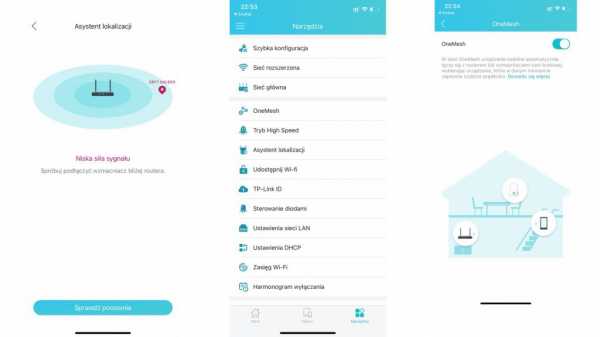
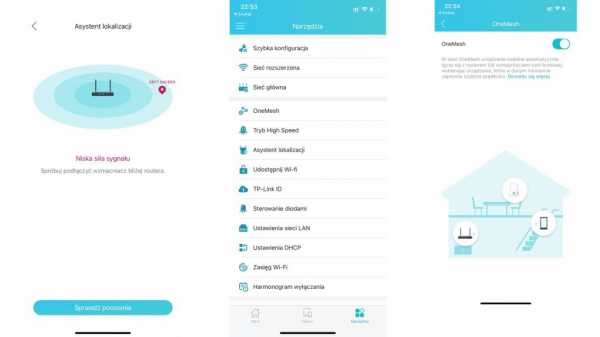
Для подключения репитера TP-Link к нашему роутеру требуется два нажатия кнопки WPS.Первый включается на роутере, а второй на усилителе. Через некоторое время все друг с другом разговаривает, и мы можем наслаждаться дополнительной сетью Wi-Fi в квартире. Впрочем, можно сделать это более «аккуратно» и столь же беспроблемно — с приложением от TP-Link Theter. Здесь мы уже входим в меню добавления устройства, приложение сканирует пространство и выдает нам полный набор информации об оборудовании. С телефона мы сможем:
- обновить устройство,
- изменить пароли доступа,
- контролировать подключенных пользователей
- установить IP-адрес
- управлять светодиодами
- установить возможность выключения устройства
- проверить, если репитер устанавливается на подходящем расстоянии от роутера
И, пожалуй, самое главное, включите функцию OneMesh, которая позволит вам воспользоваться преимуществами автоматического сетевого переключения между устройствами.И еще много возможностей скрыто в TP-Link RE505X.
Прирост реальной мощности
Увеличить скорость. Это все, что это оборудование должно делать и делать. TP-Link RE505X скрывает сетевые возможности в технологии Wi-Fi 6. Производитель обеспечивает производительность 1200 Мбит/с на частоте 5 ГГц. Мне не удалось достичь такой скорости. Однако удвоение скорости на границе покрытия Wi-Fi — это факт. Миссия выполнена.
Зачем мне это оборудование?


Если вы живете в двухэтажной квартире, со старыми железобетонными стенами или испытываете падение производительности… это оборудование для вас.Или, может быть, вам так нравится ваш роутер, что вы не можете от него избавиться? За прошедшие годы технология беспроводной сети значительно продвинулась вперед, и TP-Link RE505X позволит вам превратить старое оборудование в быстрый и современный Wi-Fi 6. Вы подключаете маршрутизатор по кабелю к усилителю, и вы — король быстрой сети. Или, может быть, вы любите видеть на своем телефоне, кто пользуется интернетом дома, когда вы находитесь вне квартиры… да, благодаря приложению Theter и учетной записи TP-Link ID вы сможете делать все это вместе с TP-Link RE505X.
Одним словом… TP-Link RE505X — это улучшение производительности сети Wi-Fi.


Видеообзор TP-Link RE505X
Посмотреть ретранслятор TP-Link в действии. Смотрите видео на нашем YouTube-канале.
Имя: TP-Link RE505X
WWW: www.tp-link.com
Цена: около 330,00 PLN
Примечания:
- Светодиоды индикации состояния сети Wi-Fi
- Разъем Ethernet
- Размер не мешает подключить второе устройство в двойной розетке
- Фактическое состояние усиления сигнала
- Wi-Fi 6
- OneMesh
большие количества Поставьте свою оценку | Производитель: TP-Link | код: RE300 | Номер для заказа: RE300 | Ean: 6935364084196Описание TP-Link RE300 Wireless Range Extender AC1200 Mesh Wall-PlugAC1200 Wireless Mesh Extender.RE300 подключается по беспроводной сети к вашему маршрутизатору Wi-Fi, усиливает и расширяет сигнал маршрутизатора, отправляя его в зоны, которые ранее были недоступны. Благодаря скорости до 300 Мбит/с на памяти 2,4 ГГц и 867 Мбит/с на памяти 5 ГГц, RE300 обеспечивает мощный высокоскоростной Wi-Fi в любой комнате, устраняя мертвые зоны. Основные характеристики
TP-Link OneMeshOneMesh — это простой способ создать Mesh-сеть с одним именем Wi-Fi.Просто подключите ретранслятор OneMesh к маршрутизатору OneMesh и наслаждайтесь стабильным и бесперебойным подключением по всему дому.
Особенности продукта TP-Link RE300 Wireless Range Extender AC1200 Mesh Wall-Plug
Доступно в выставочных залах Аналогичные продукты.6A S / FTP LSZH CCA 10 м Orange Fluke Пройдено, Мобильная рабочая станция Precision 3560 Win11Pro i7-1185G7 / 1 ТБ / 16 / T500 / FHD, Файловый сервер Thecus N2810, 2 отсека, Intel Celeron N3050 (двухъядерный 16G Гц, Turbo 2,16Ghz), 2GB DDR3 SDRAM, USB3.0x3.HDMIx1 Thecus new OS7, Диск WD Red Pro WD102KFBX 10 ТБ, sATA III, 256 МБ, Ленты для USB-кабеля Allocacoc Power USBcable 3in1 USB - micro USB / Lightning / USB TYP-C 1.5m - белый (9003WT / USBC15), Аккумуляторная дрель Makita DDF482RMJ, 24 Дисплей iMac Retina 4.5K: чип Apple M1, 8-ядерный ЦП и 7-ядерный ГП, 256 ГБ — зеленый, Delock 61993 Монтажная рама устройства 2.5" в отсеке 5,25" SLIM в ноутбуке вместо CD/DVD/Blu-Ray, Coollaboratory Liquid Ultra 1 г + набор для чистки, Surface GO 3 LTE i3-10100Y / 8 ГБ / 128 ГБ / INT / 10,51 \ 'Win10Pro Commercial Platinum 8VI-00033, Вольт IPS-1000 24В 3IPS100024 Преобразователь напряжения 700/1000Вт 24/230В, Кабель CableMod ModMesh SATA 3 30см белый, Файловый сервер QNAP TS-864eU-4G 8-Bay, Intel Celeron N5105 / N5095 4 ядра 2,9 ГГц, 4 ГБ DDR4, 2x2,5GbE LAN, USB 3.2x2, USB 2.0x2, 1xHDMI v1.4b, 1x PCIe G, Память Kingston FURY Beast Black 32 ГБ (1x32 ГБ) DDR5 4800 CL38 KF548C38BB-32, Ноутбук ThinkBook Plus G2 20WH0014PB W11Pro i5-1130G7 / 16 ГБ / 512 ГБ / INT / 13.3 WQXGA/Touch/Storm Grey/1YR CI, Корпус для ПК Aerocool PGS Sentinel Black Glass RGB, Будь тише! BGA05 для большинства чехлов be quiet!, Мышь Genesis Krypton 310 RGB, оптическая игровая, Обслуживание телефонов и планшетов, Аксессуары RTV |
Как проще всего увеличить радиус действия Wi-Fi? Тест TP-LINK TL-WA820RE
Нет, это не будет ни какой-то софтверной хитростью, ни весельем на МакГайвере. Самые простые решения самые лучшие и если вы не планируете замену роутера, а хотите увеличить дальность действия сети - дома или в гостях - то такой гаджет как усилитель сигнала WiFi - TP-LINK Range Extender будет как нельзя кстати идеально.
Как усилить сигнал WiFi?
Wi-Fi теперь является незаменимым элементом сетевой инфраструктуры в каждом доме.Если у вас небольшая квартира с удачно расположенным роутером, проблем с радиусом действия не возникнет. Однако, если роутер находится не в том месте, часто бывает так, что в самых отдаленных комнатах сигнал WiFi слишком слаб. На это также влияют сети наших соседей и материал, из которого сделаны стены. WiFi, как и любая электромагнитная волна, гасится стенами, дверями и другими элементами конструкции, что отрицательно сказывается на радиусе действия.
Как это ни парадоксально, сеть 2 работает лучше всего с точки зрения покрытия.4 ГГц, но из-за его популярности полосы на этой частоте используются массово, особенно нашими соседями. Диапазон 5 ГГц менее популярен, но опять же волны более высокой частоты сильнее гасятся всеми препятствиями, что также влияет на дальность. В таких случаях сигнал WiFi следует усилить, и для этого можно использовать различные методы.
Один из способов - увеличить мощность передатчика, некоторые роутеры это позволяют, но все равно не позволяют превысить определенные нормы.Вы также можете использовать усилитель сигнала WiFi, устройство, называемое повторителем. Повторитель сети WiFi можно сравнить, например, с коммутатором в кабельной сети. Он получает сигнал от передатчика и передает его на конечное устройство, одновременно усиливая его. Простой повторитель способен значительно увеличить радиус действия сети Wi-Fi, но у него есть один существенный недостаток — он ограничивает полосу пропускания.
Устройства Mesh WiFi намного лучше в качестве расширителей сигнала WiFi, но в то же время они намного дороже.Поэтому, если вы хотите улучшить свою сеть с минимальными затратами, может быть достаточно простого ретранслятора WiFi. Для проверки мы протестировали популярное устройство этого типа с логотипом TP-Link.
Смотрите также: XOXO WiFi обеспечивает мобильный интернет по всему миру
Обзор расширителя диапазона WiFi TP-Link TL-WA820RE
TP-LINK TL-WA820RE - это полное название этого чуда, если оно были немного меньше, это напомнило бы вам обычную флешку.Но это не так, что свидетельствует о большом (по сравнению с другими флеш-носителями) пластиковом корпусе и складной конструкции. Верхняя часть открывается для повышения эффективности реле и может быть установлена под углом 45, 90 или 135 — как вам больше подходит.
Это флешка? Ну нет, это усилитель WiFi
. Питаем миниатюрный усилитель сигнала через разъем USB. Мы можем использовать зарядное устройство для телефона или другой USB-порт. В результате у нас появляется большая свобода, ведь закинуть устройство в рюкзак или сумку не проблема и нам не нужно брать с собой специальный блок питания.Даже правильного порта на компьютере может быть достаточно, а повербанк тоже остается альтернативой. Внутри TP-LINK TL-WA820RE две антенны, а усилитель поддерживает стандарты IEEE 802.11 b/g/n и частоту 2,4 ГГц. Теоретически он должен позволять соединение со скоростью до 300 Мбит/с.
Усилитель сигнала Wi-Fi со скромными габаритами
После подключения усилителя к блоку питания сразу пришла мысль, что настройку сети надо делать с помощью какого-нибудь приложения - такие времена!.Я бросился в App Store и понял, что был прав. Приложение под названием «Tether» мгновенно появилось на моем телефоне, так что не волнуйтесь — есть и версия для Android. Сразу после запуска приложение сканирует устройства поблизости и после их обнаружения предлагает (первую) конфигурацию. Если каким-то чудом это не произошло автоматически, вы можете нажать на «плюс» в правом верхнем углу экрана и снова начать поиск. Вы подключаетесь к расширенной сети и, возможно, меняете настройки (имя, пароль, безопасность и т.). В корпусе также есть диод, который одним из двух цветов сообщает нам, если расстояние от источника сигнала слишком велико. При мигании синим все в порядке; когда красный, нам нужно приблизить усилитель к роутеру.
Всему свое применение
Несколько слов о производительности. В реальной сети была достигнута скорость 45 Мбит/с, а в расширенной сети — около 30 Мбит/с. И все это в пределах одной комнаты, где стояли и роутер, и усилитель (на расстоянии 2 м).Когда последний находился в соседней с ним комнате, отделенной стеной (расстояние составляло 4 м), значения были схожими — 30 Мбит/с против 30 Мбит/с. 30 Мбит/с. В ситуации, когда усилитель находился еще дальше (примерно 10 м), индикаторы покрытия сети (iPhone с iOS 11 и Windows 10) создавали протяженную сеть, и скорости тоже определенно на это указывали: 20 Мбит/с против 20 Мбит/с. 30 Мбит/с. Базовой сетью является сеть 2,4 ГГц, которая значительно медленнее, чем 5 ГГц, но только это поддерживается усилителем TP-LINK - возможно, в новой версии это будет улучшено? В настоящее время это самый серьезный недостаток устройства.Также плюсом считаю поддержку функции WPS для ускорения соединения с сетью.
Стоит ли покупать TP-LINK TL-WA820RE?
Стоимость покупки такого устройства составляет около 40 злотых, что на самом деле немного. Взамен мы получаем мобильное оборудование, которое будет использоваться не только дома, но и может пригодиться в путешествии (не только в командировке).
Купить TP-Link TL-WA820RE в Vobis за 39 злотых! Нажмите!
.МЕ30 | Универсальный расширитель беспроводного диапазона AC1200
Увеличение двух диапазонов Wi-Fi
Универсальный беспроводной удлинитель AC1200
МЕ30
Используйте свою беспроводную сеть где угодно
Настенный удлинитель ME30 с регулируемыми антеннами легко расширяет зону действия вашего Wi-Fi-маршрутизатора, помогая избавиться от надоедливых «мертвых зон». Благодаря этому усиленный сетевой сигнал достигнет каждой комнаты вашего дома.
Быстрая круглосуточная потоковая передача
-
Быстрая сеть Wi-Fi в стандартной комплектации AC1200
Вы можете использовать расширенную сеть Wi-Fi с общей скоростью 1200 Мбит/с (867 в диапазоне 5 ГГц и 300 Мбит/с в диапазоне 2,4 ГГц), чтобы наслаждаться фильмами 4K в гостиной. или играть в онлайн-игры, не выходя из своей комнаты.
5 ГГц
2,4 ГГц
867 Мб/с
300 Мбит/с
-
Автоматический выбор маршрута
Благодаря функции автоматического выбора маршрута (APS), которая в настоящее время обеспечивает самую высокую скорость соединения, ваша сеть всегда может работать с максимальной производительностью.
Без АПС
АПС
5 ГГц
2,4 ГГц
5 ГГц
2,4 ГГц
Интеллектуальный индикатор мощности сигнала
Многоцветный индикатор уровня беспроводного сигнала поможет найти оптимальное место для повторителя.
- Хорошее сочетание
- Слишком далеко от роутера
Простая конфигурация
Вам нужно только нажать кнопку WPS на маршрутизаторе, а затем кнопку WPS на повторителе, чтобы подключиться к сети.Это все!
Шаг 1: Нажмите кнопку WPS на маршрутизаторе, а затем кнопку WPS на ME30.
Шаг 2: Разместите усилитель в месте с наилучшими характеристиками устройства.
Режим точки доступа
ME30 — это гораздо больше, чем беспроводной удлинитель. При подключении кабеля Ethernet к порту на устройстве можно легко преобразовать проводной сигнал в сигнал беспроводной двухдиапазонной точки доступа.
112 мм
39 мм
84,7 мм
175 мм
Индикатор сигнала
Многоцветный светодиод помогает найти наилучшее место для устройства и таким образом получить оптимальное покрытие сети
Быстрый порт 10/100 Мбит/с
Обеспечивает высокоскоростное проводное соединение для компьютеров, IPTV и игровой консоли
.
Кнопка WPS/сброс
* Указанные скорости беспроводной связи являются максимальными значениями и определены в спецификации стандарта IEEE 802.11. Фактическая скорость передачи данных и площадь покрытия сети в м² могут варьироваться в зависимости от 1) факторов окружающей среды, таких как используемые строительные материалы, наличие определенных объектов или препятствий, 2) условий сети, таких как локальные помехи, объем трафика, местоположение устройства , сетевая инфраструктура, сетевая нагрузка и 3) ограничения клиента, такие как номинальная пропускная способность, текущее местоположение, качество соединения и дизайна, а также условия клиента.
.